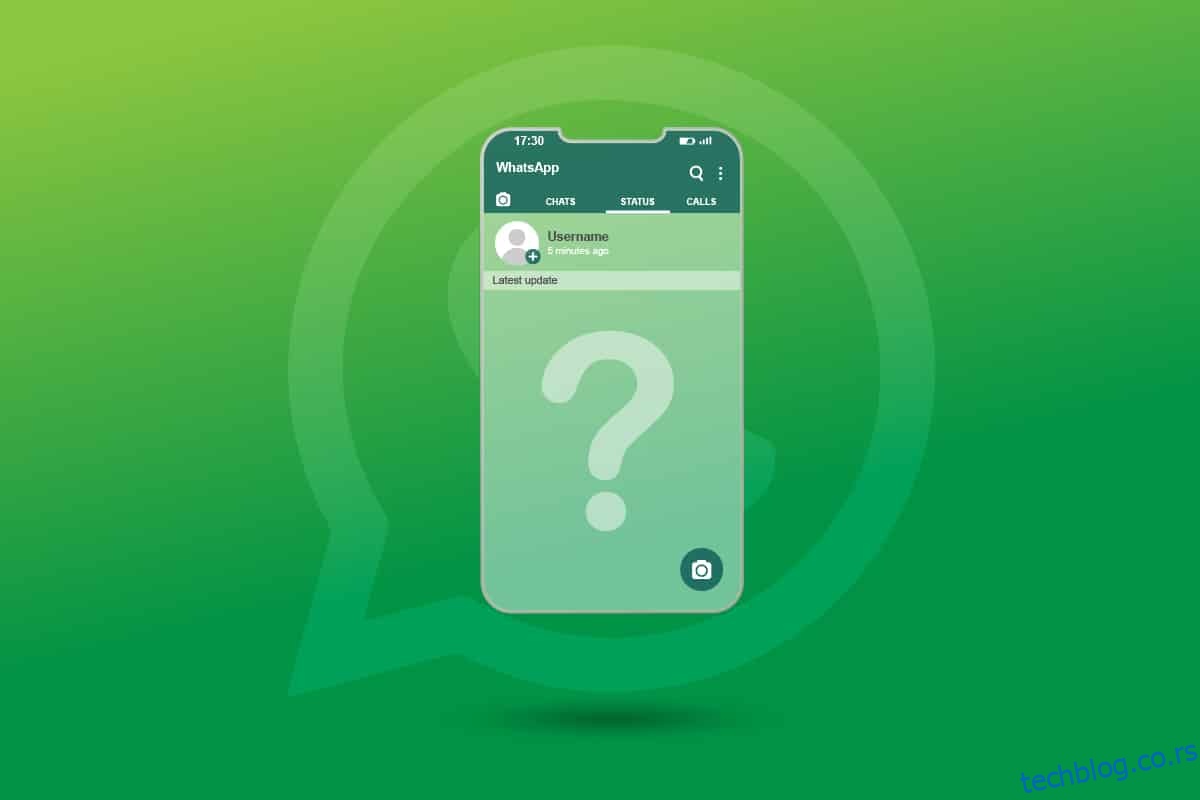ВхатсАпп је једна од најбољих апликација за размену тренутних порука у којој можете уживати у текстуалним порукама приватно или у групама. Све ове поруке иду преко вашег интернета уместо система провајдера телефона и апликација има невероватне функције као што су дељење мултимедијалног садржаја, дељење локација, слање ГИФ-ова, уживање у видео позивима и гласовним позивима, дељење вашег статуса, гледање у статус других, слање налепница , смајлије и још много забаве. Иако је ВхатсАпп објављен 2009. године, функција за слање фотографија, линкова и постављеног статуса је обновљена тек 2017. Наишли смо на неколико питања попут Зашто ми се не приказује ВхатсАпп статус мог пријатеља? Не могу да видим статус пријатеља на ВхатсАпп-у? Не могу да видим статус на ВхатсАпп-у око интернет платформе за дискусију. У овом чланку ћете добити одговоре на сва ова питања заједно са методама за решавање проблема како бисте поправили статус ВхатсАпп-а који не приказује проблем.
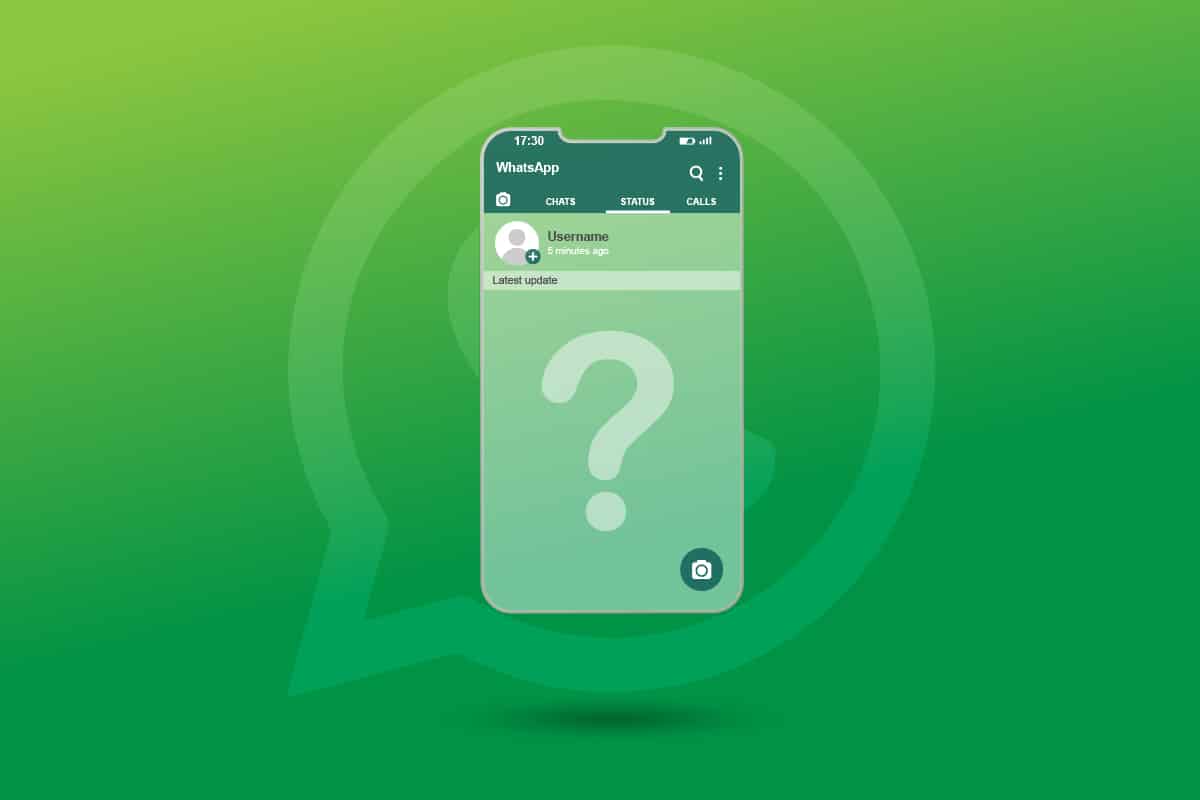
Преглед садржаја
Како да поправите ВхатсАпп статус који се не приказује на Андроиду
Морате бити свесни неких основних информација о ВхатсАпп-у. Ваш ВхатсАпп налог је заснован на вашем броју мобилног телефона и ако ћаскате са неким, особа на другом крају ће видети ваш број мобилног телефона. Исто важи и за ваш случај. Такође можете видети број мобилног телефона особе са којом ћаскате. Такође, ваш ВхатсАпп статус ће се аутоматски избрисати након 24 сата. Ваш број мобилног телефона ће бити видљив са самог профила. Само додирните своју слику профила. Контакт број ће бити приказан испод ваше фотографије и имена.
Како променити приватност статуса ВхатсАпп-а
Постоје три опције да поставите свој ВхатсАпп статус. Ово се може видети у оквиру подешавања приватности ВхатсАпп-а.
1. Отворите ВхатсАпп и додирните икону са три тачке у горњем десном углу екрана. Затим додирните Подешавања.
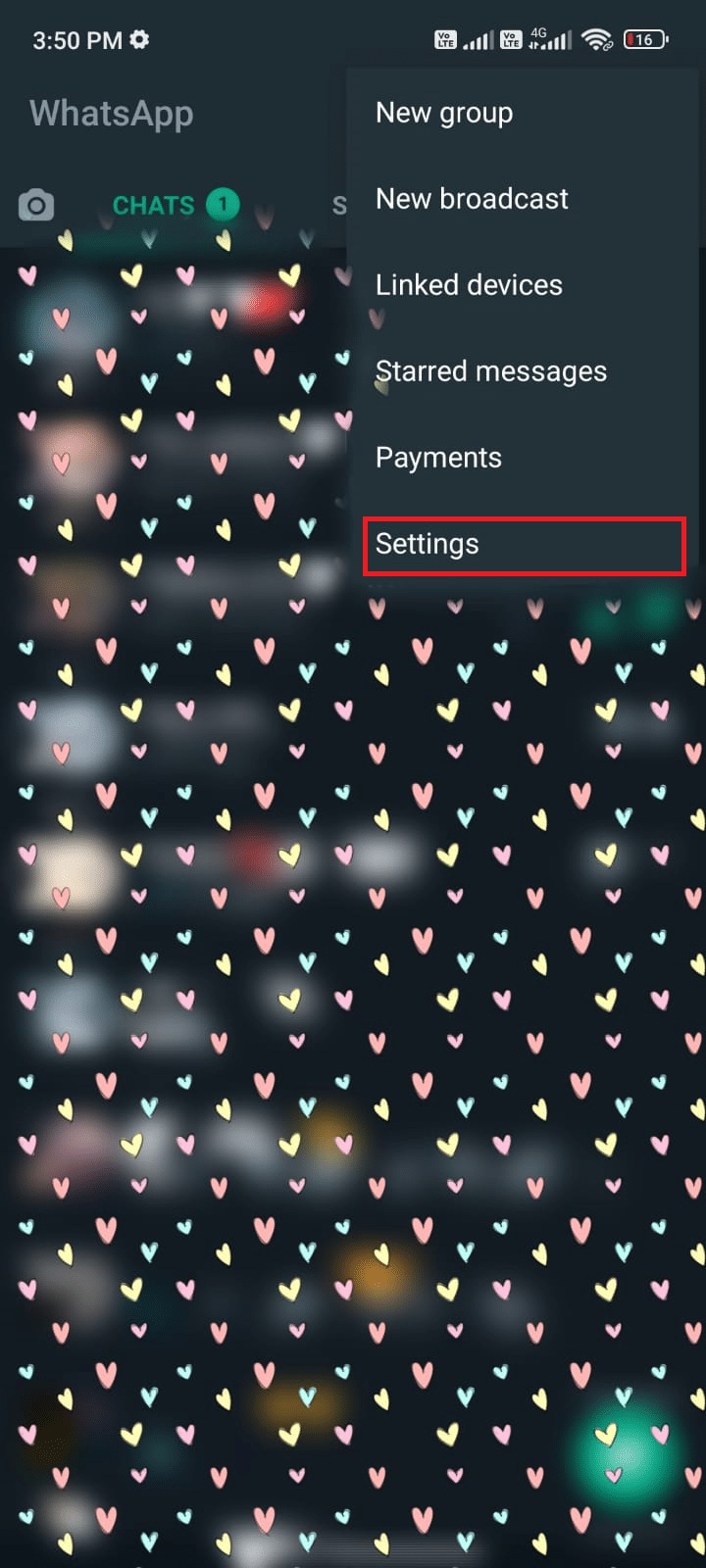
2. Сада додирните Налог, а затим Приватност.
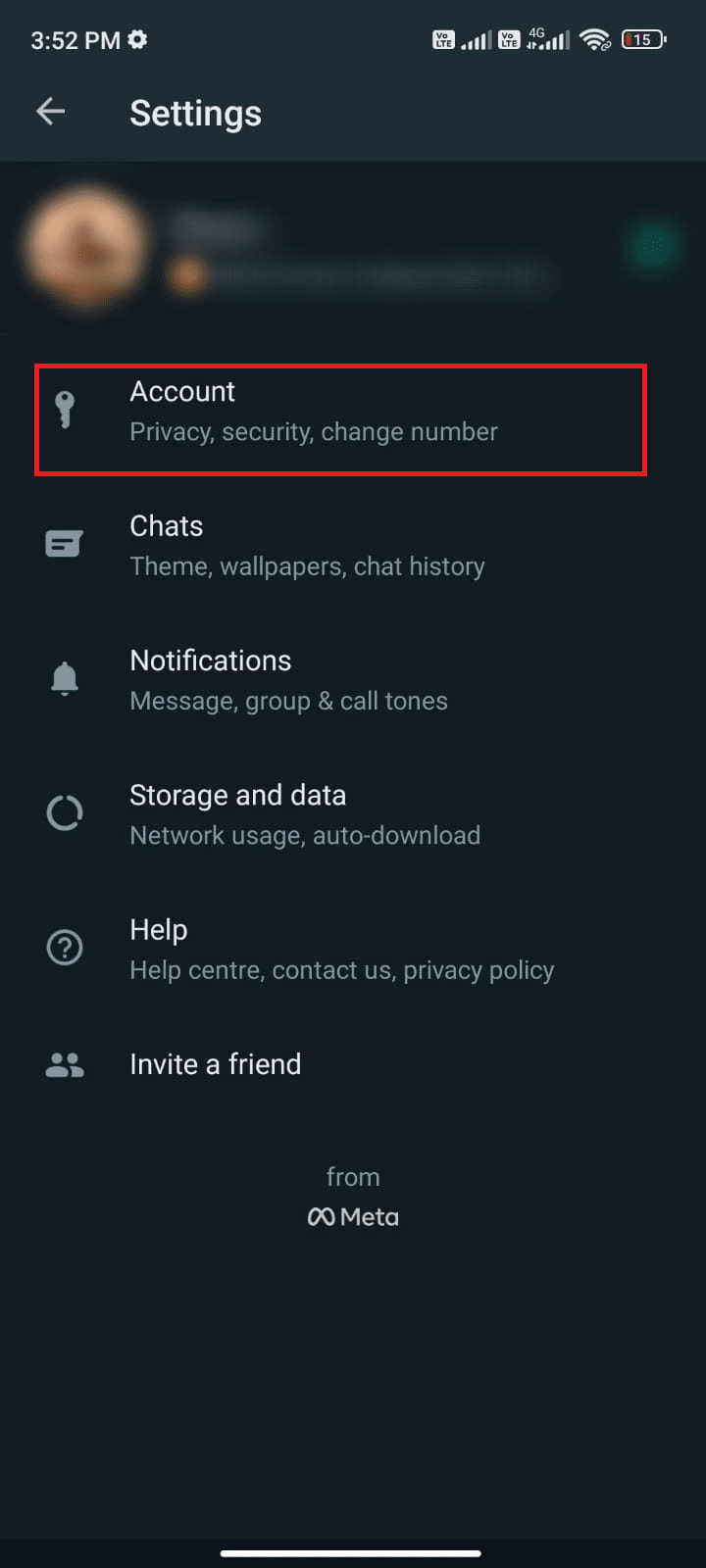
3. Затим додирните Статус.
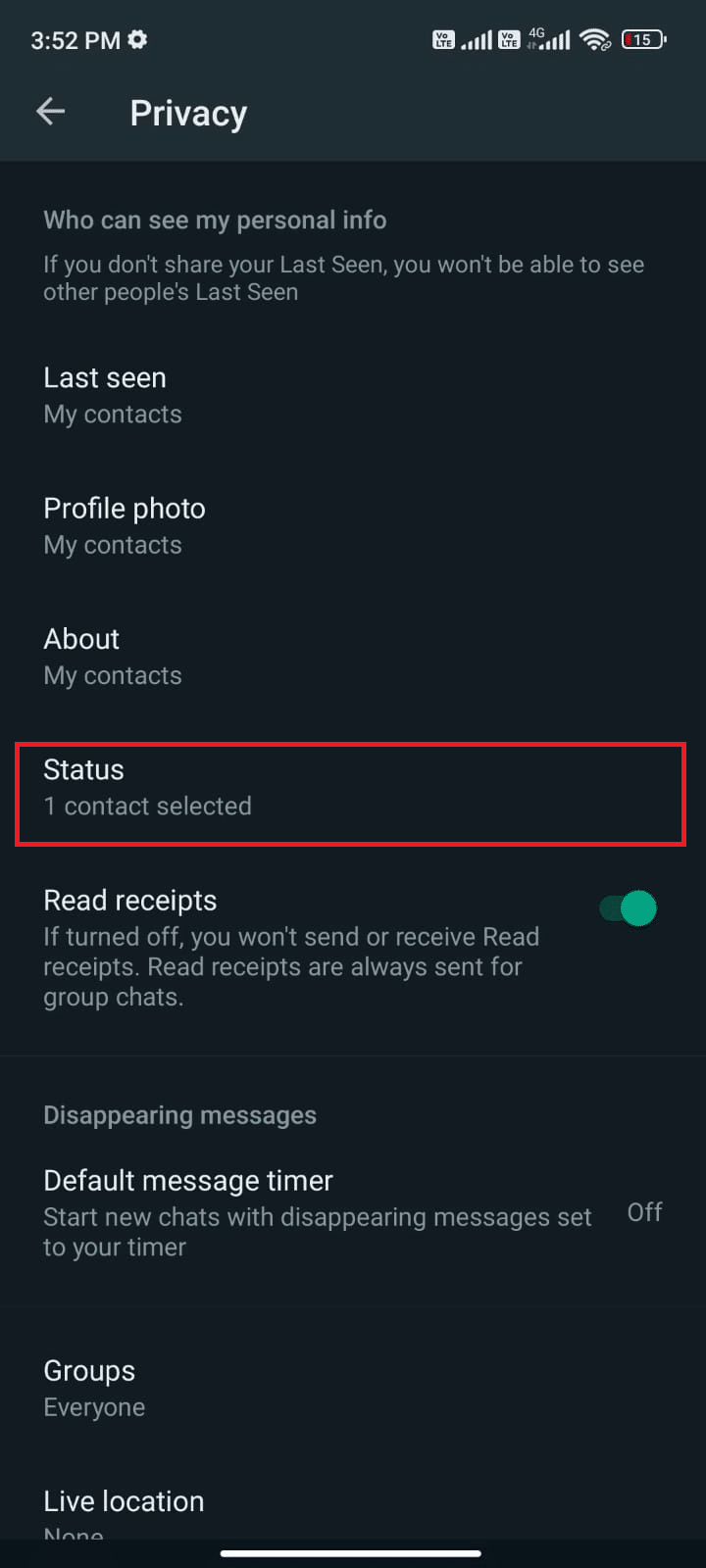
4. Сада ћете видети следеће три опције.
- Моји контакти
- Моји контакти осим…
- Поделите само са…
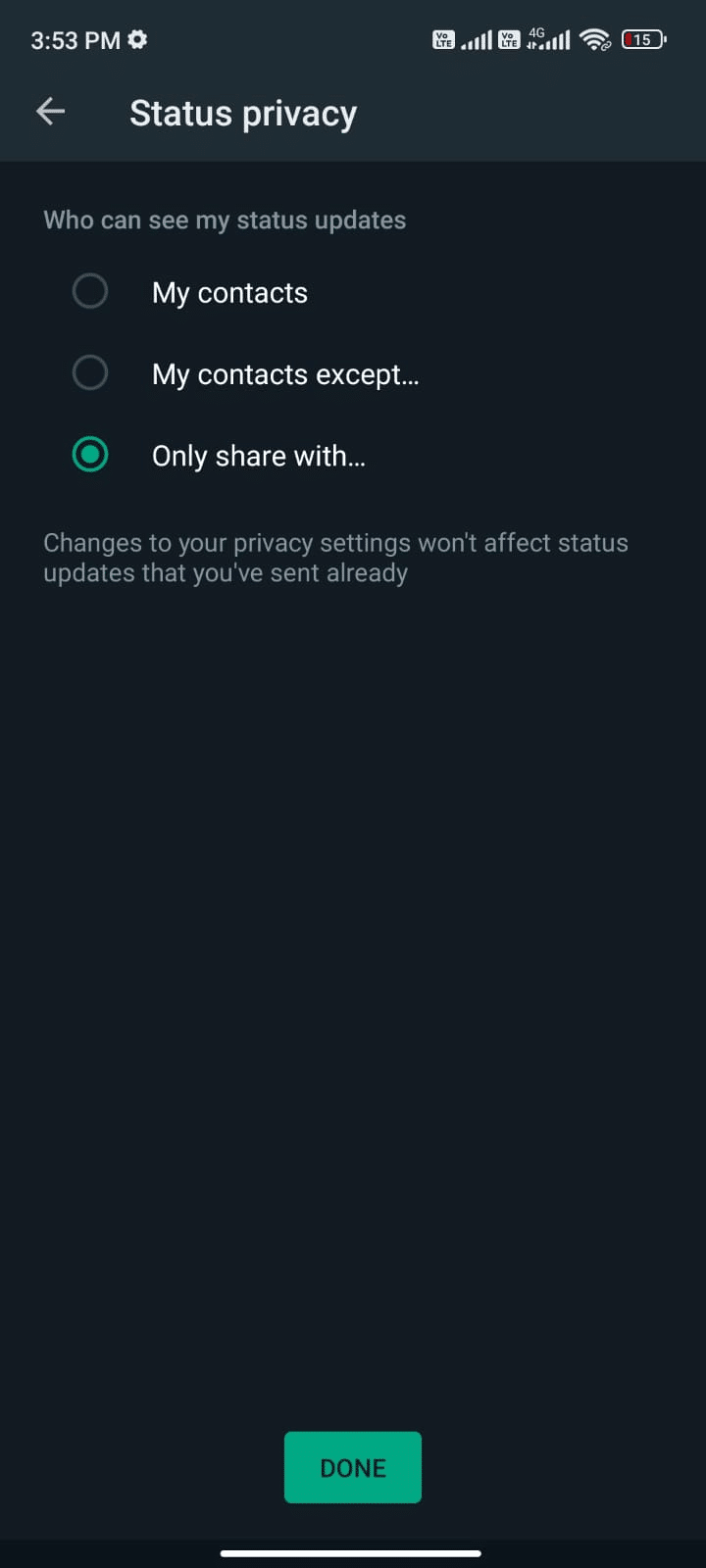
4А. Када поставите подешавања приватности на Моји контакти, цела листа контаката може видети ваш статус.
4Б. Када поставите подешавања приватности на Моји контакти осим… корисници ВхатсАпп-а које сте изабрали на листи не могу да виде ваш статус. Неодабрани корисници ВхатсАпп-а ће можда моћи да га виде.
4Ц. Када поставите подешавања приватности на Само дели са… корисници ВхатсАпп-а које сте изабрали моћи ће да виде само ваш статус, а не други.
Не могу да видим статус пријатеља на ВхатсАпп-у? Ако сте ви у овој категорији, морате да проверите са особом на другом крају да ли је сакрила ваш контакт или не. Али, иако све изгледа у реду, ипак ако не можете да видите статус на ВхатсАпп-у, онда морате озбиљно да схватите ово питање. Морате анализирати разлоге који су поставили питање, Зашто ми се ВхатсАпп статус мог пријатеља не приказује? А затим пронађите ефикасне начине за решавање проблема.
Зашто ми се ВхатсАпп статус мог пријатеља не приказује?
У овом одељку ћете се упознати са разлозима због којих се статус проблема ВхатсАпп не види. Саветујемо вам да их мудро разумете како бисте уштедели своје време пратећи одговарајуће методе за решавање проблема.
- Могуће је да корисник чији статус желите да видите није сачувао ваш контакт. Не можете да видите статус корисника код којих није сачуван ваш контакт.
- Много проблема настаје када је ВхатсАпп застарео или нема најновију верзију која би се инсталирала на ваш Андроид мобилни телефон. Нове верзије софтвера ће поправити све грешке у вашој апликацији.
- Као што је раније речено, ваш пријатељ можда није укључио ваш контакт у своја подешавања приватности.
- Такође, ако имате проблема са мрежном везом, не можете да учитате или отпремите нови статус ВхатсАпп-а. Поново покрените рутер или модем да бисте решили све проблеме са везом.
- Ако ваш пријатељ блокира ваш контакт, не можете да видите његов/њен статус и обрнуто. Проблеми са синхронизацијом ВхатсАпп-а такође настају због тога што не могу да видим статус пријатеља на ВхатсАпп-у? питање на уму.
-
Проблеми са складиштењем могу бити разлог у многим случајевима. Због недовољног простора на вашем Андроид мобилном телефону, ваш ВхатсАпп не може да учита нове статусе.
- Понекад, када је омогућена опција Потврде о читању, не можете да наведете колико је корисника погледало ваш статус и у ретким случајевима се статус уопште не појављује.
Пре него што окривите свој уређај за зашто ми се ВхатсАпп статус мог пријатеља не приказује? питање је, морате да проверите да ли је ВхатсАпп сервер искључен због одржавања. Можете користити неке онлајн платформе као што је Довндетецтор да бисте проверили да ли ВхатсАпп сервери раде добро без икаквих проблема.
1. Посетите званични сајт Довндетецтор-а.
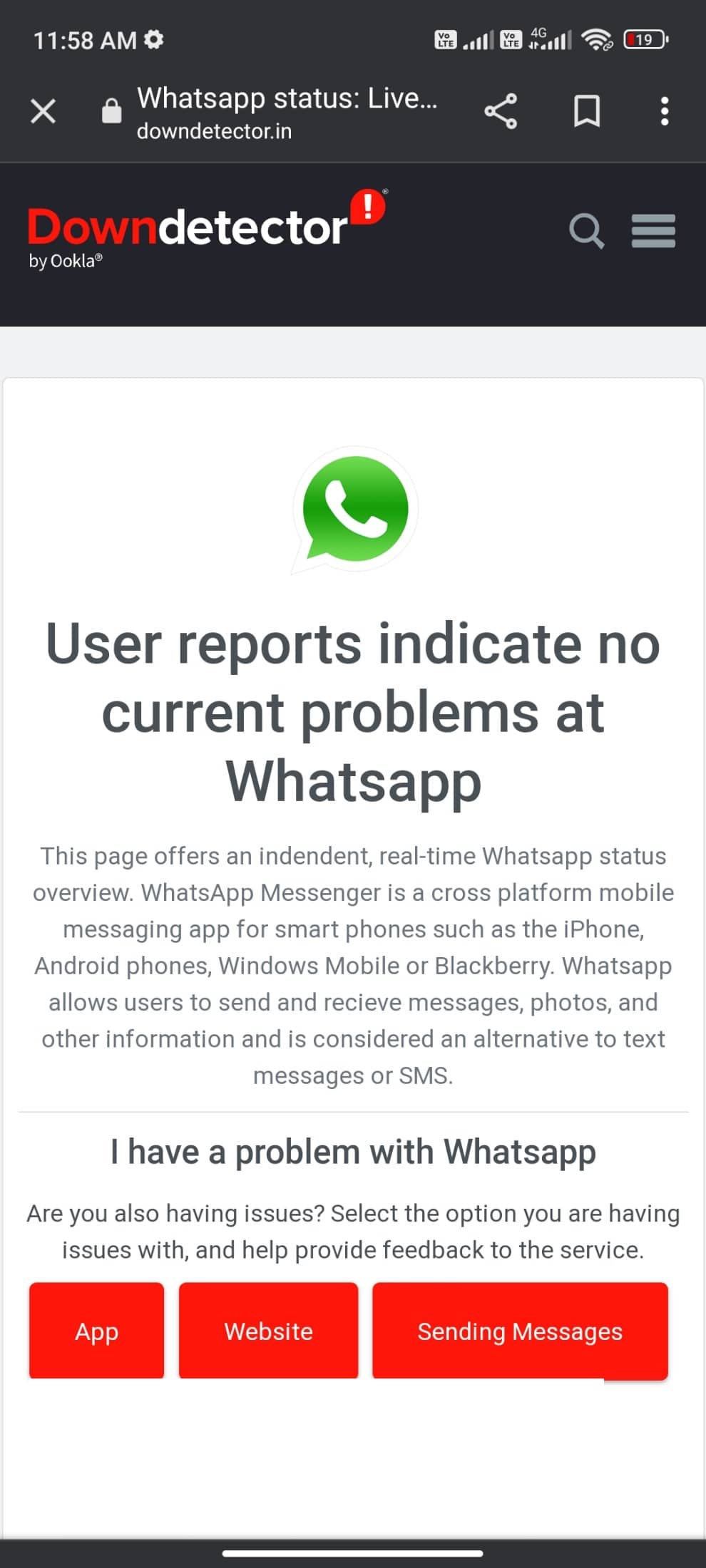
2. Уверите се да порука, Извештаји корисника указују да нема тренутних проблема на Вхатсапп обавештењу.
2А. Ако примите исту поруку, онда нема грешака на страни сервера. Пратите методе о којима се говори у овом чланку да бисте решили проблем са статусом ВхатсАпп-а који се не приказује.
2Б. Ако пронађете неке грешке или било каква обавештења о одржавању, немате друге опције осим да сачекате.
У овом одељку смо саставили листу метода за решавање проблема са статусом ВхатсАпп-а који се не учитава. Пратите их истим редоследом да бисте постигли савршене резултате.
Напомена: Пошто паметни телефони немају исте опције подешавања, а оне се разликују од произвођача до произвођача, проверите тачна подешавања пре него што их промените. Наведени кораци су обављени на Редми телефону.
Метод 1: Поново покрените телефон
Ово је први и најважнији корак који морате да следите када се ваш Андроид заглави са било којим проблемом. Ако се суочите са отклањањем проблема са статусом ВхатсАпп-а, размислите о поновном покретању телефона према упутствима у наставку.
1. Притисните и држите дугме за напајање на бочној страни мобилног телефона.
2. Сада, у следећем искачућем менију, додирните опцију Ребоот.
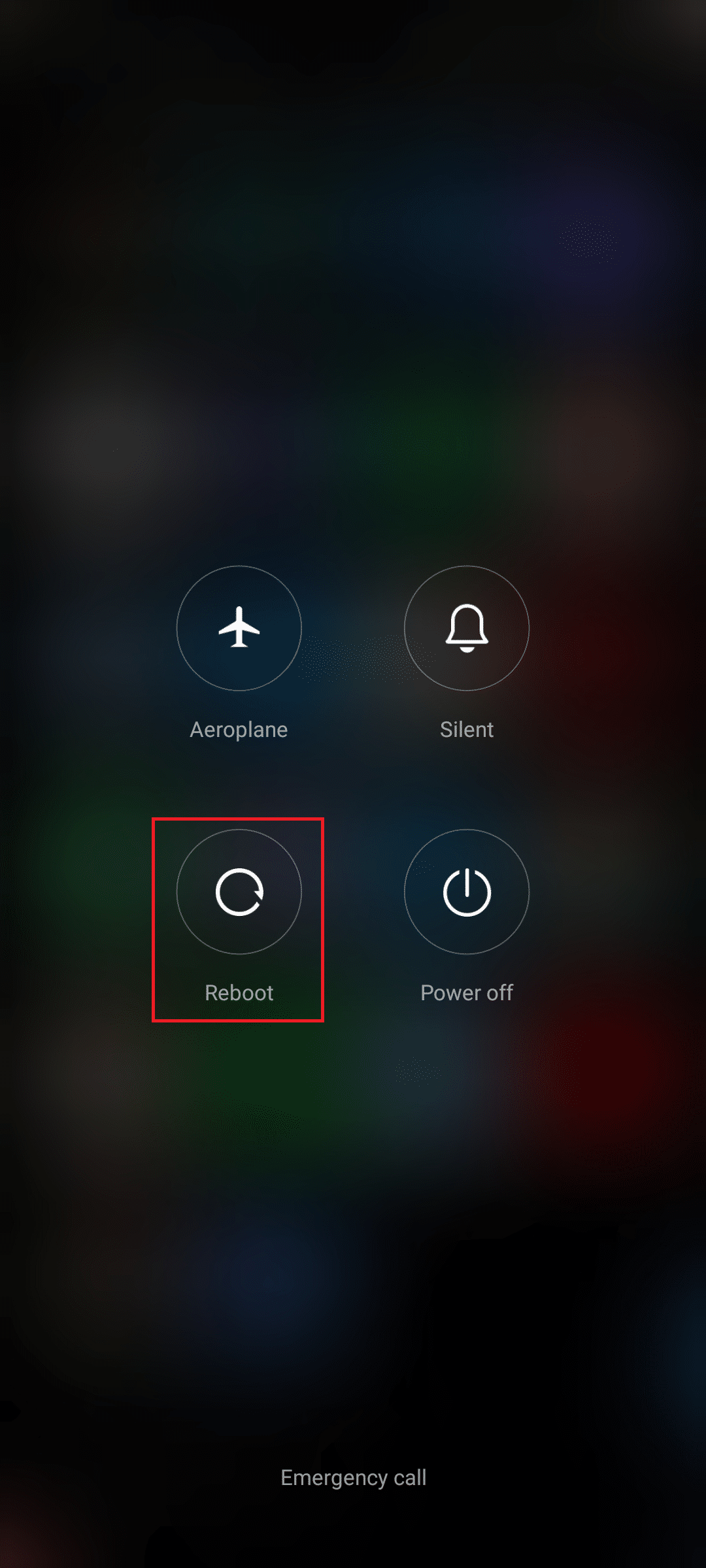
Напомена: Такође можете да додирнете икону Искључивање да бисте искључили уређај. Ако то урадите, притисните и држите дугме за напајање са стране мобилног телефона да бисте касније укључили Андроид.
3. Сачекајте да се телефон поново покрене и проверите да ли сте успели да поправите статус ВхатсАпп-а који не приказује да је проблем нестао или не.
Метод 2: Измените подешавања Интернета
Понекад су мале шансе да је ваша интернетска веза прекинута. Да бисте ово проверили, отворите претраживач и потражите било који садржај. Ако се ништа не отвори, то значи да постоји проблем са вашом мрежном везом. Добра је идеја да проверите да ли сте укључили Ви-Фи или податке ако се суочавате са проблемима. Ако користите ВПН услугу, искључите је и проверите да ли сте успели да решите проблем са статусом ВхатсАпп-а који се не учитава. Ако користите мобилне податке, проверите да ли је ваша веза за пренос података укључена пратећи доле наведена упутства.
1. Додирните икону Подешавања на почетном екрану.
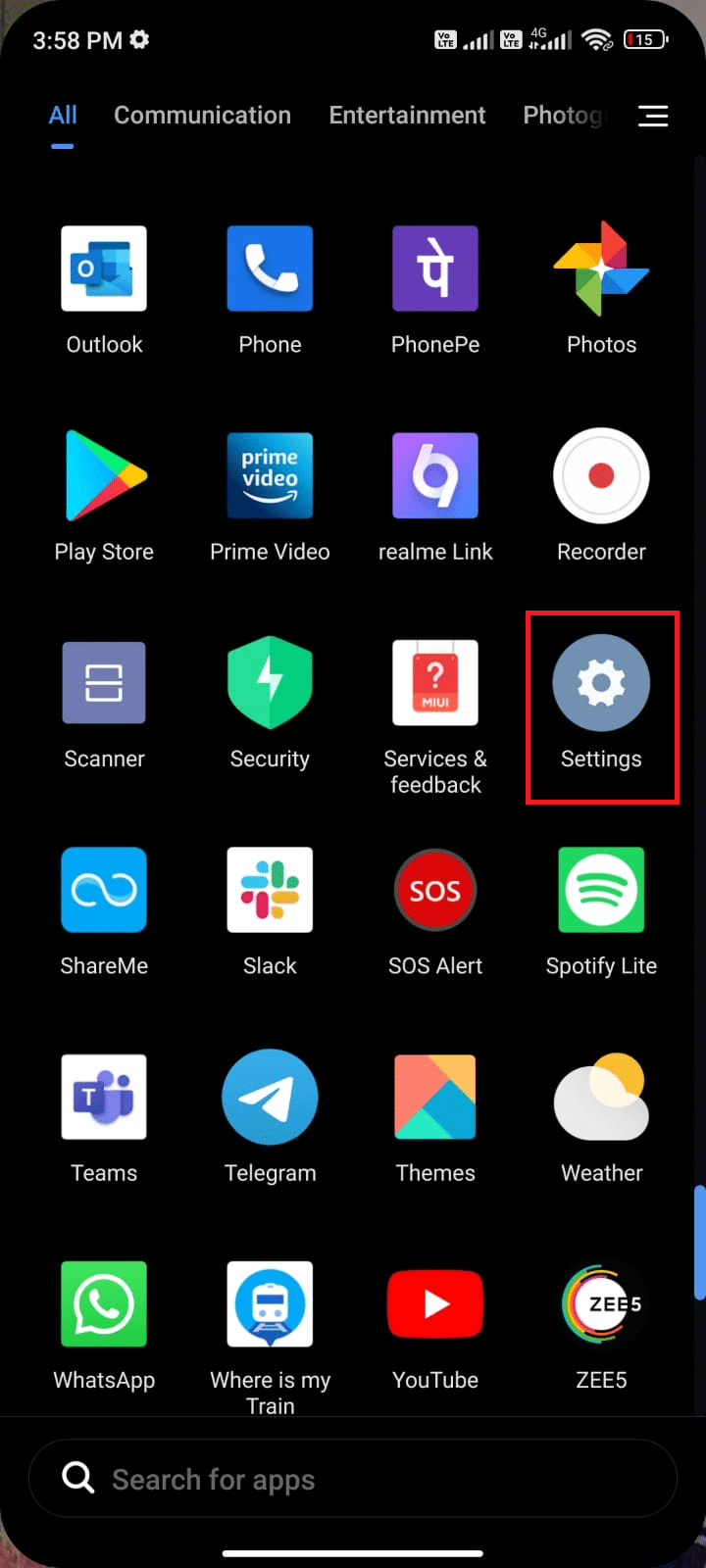
2. Затим додирните опцију СИМ картице и мобилне мреже као што је приказано.
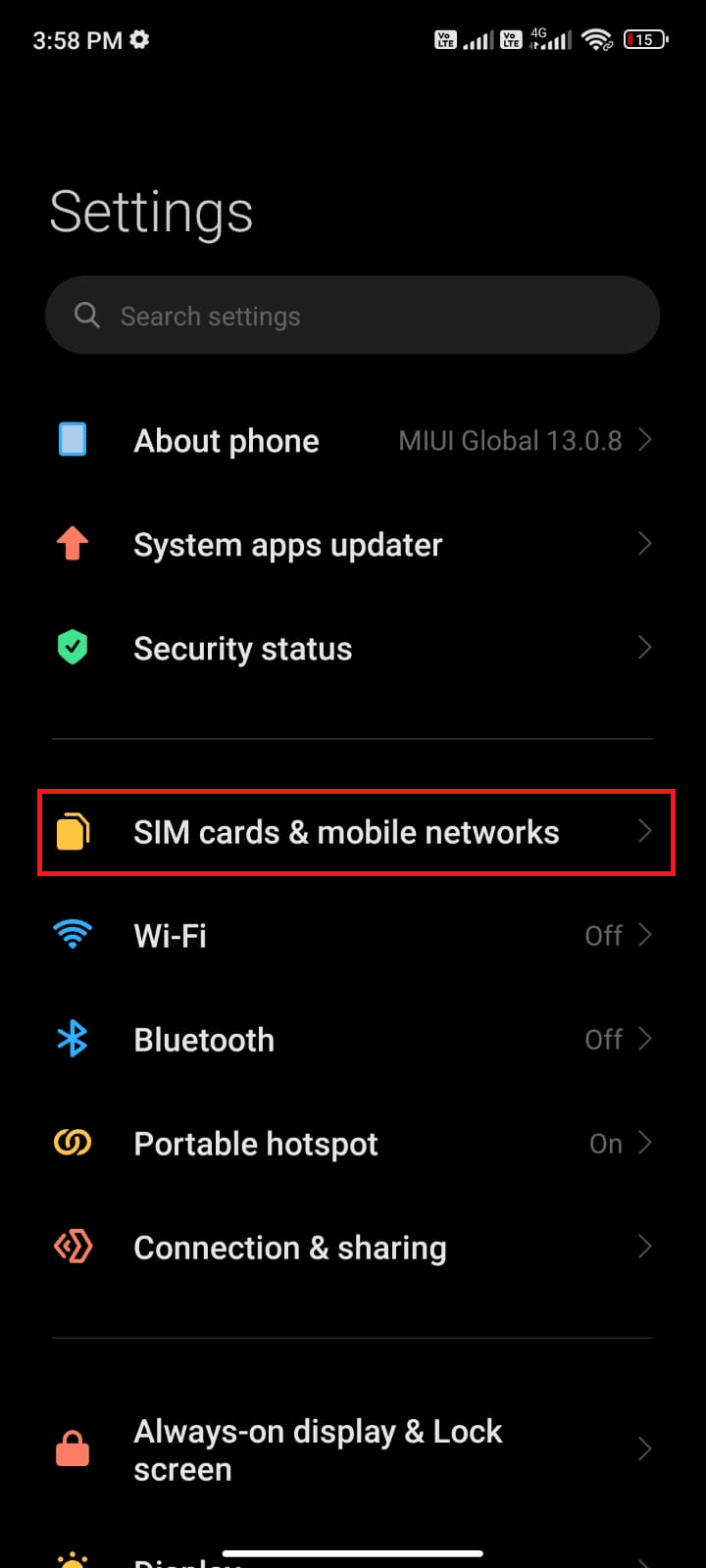
3. Сада проверите да ли је опција Мобилни подаци укључена као што је приказано.
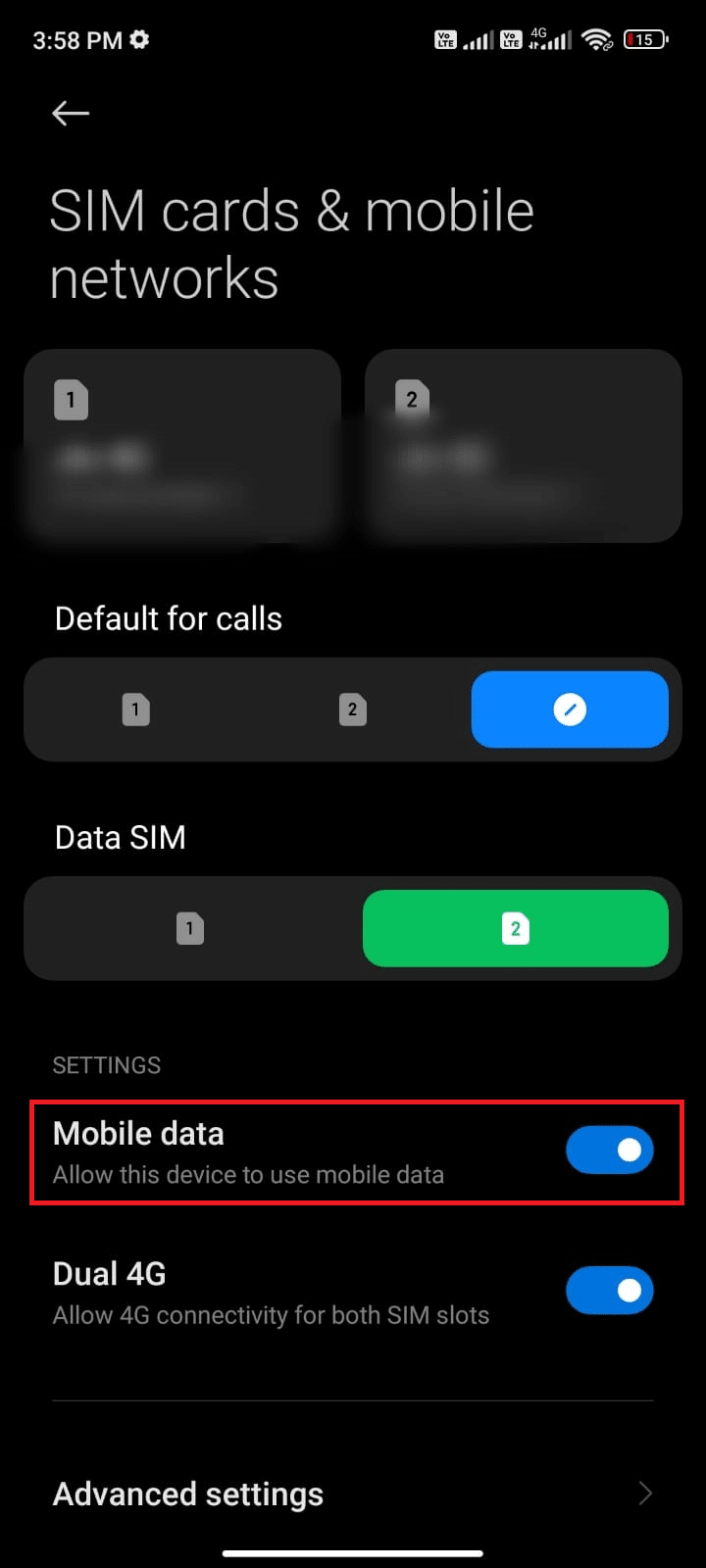
4. Ако сте ван своје земље или покривености мрежом (користећи роминг мрежу), додирните Напредна подешавања као што је приказано.
Напомена: Мобилни оператер ће вам наплатити бесплатно након што укључите међународни роминг података.
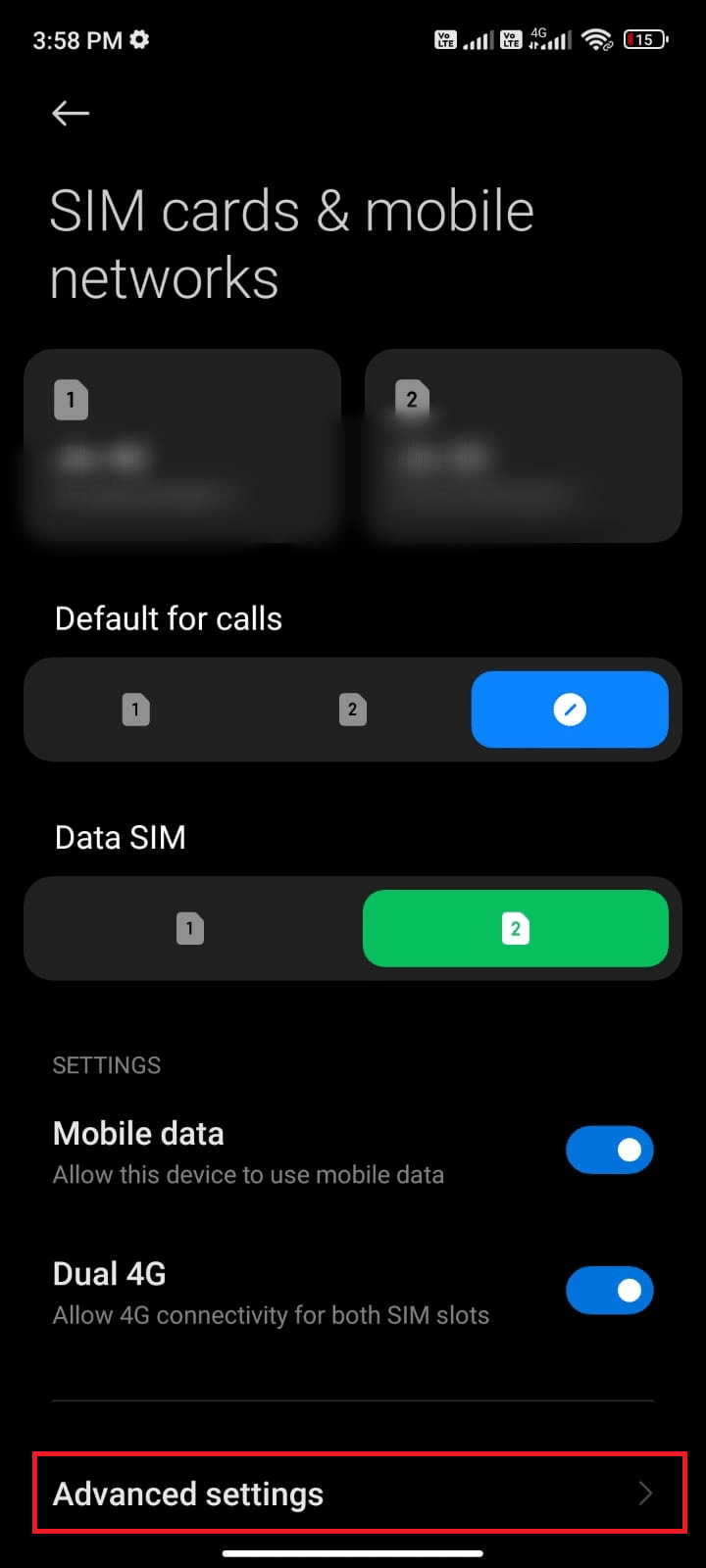
5. Затим додирните поље поред Међународни роминг и подесите опцију на Увек као што је приказано.
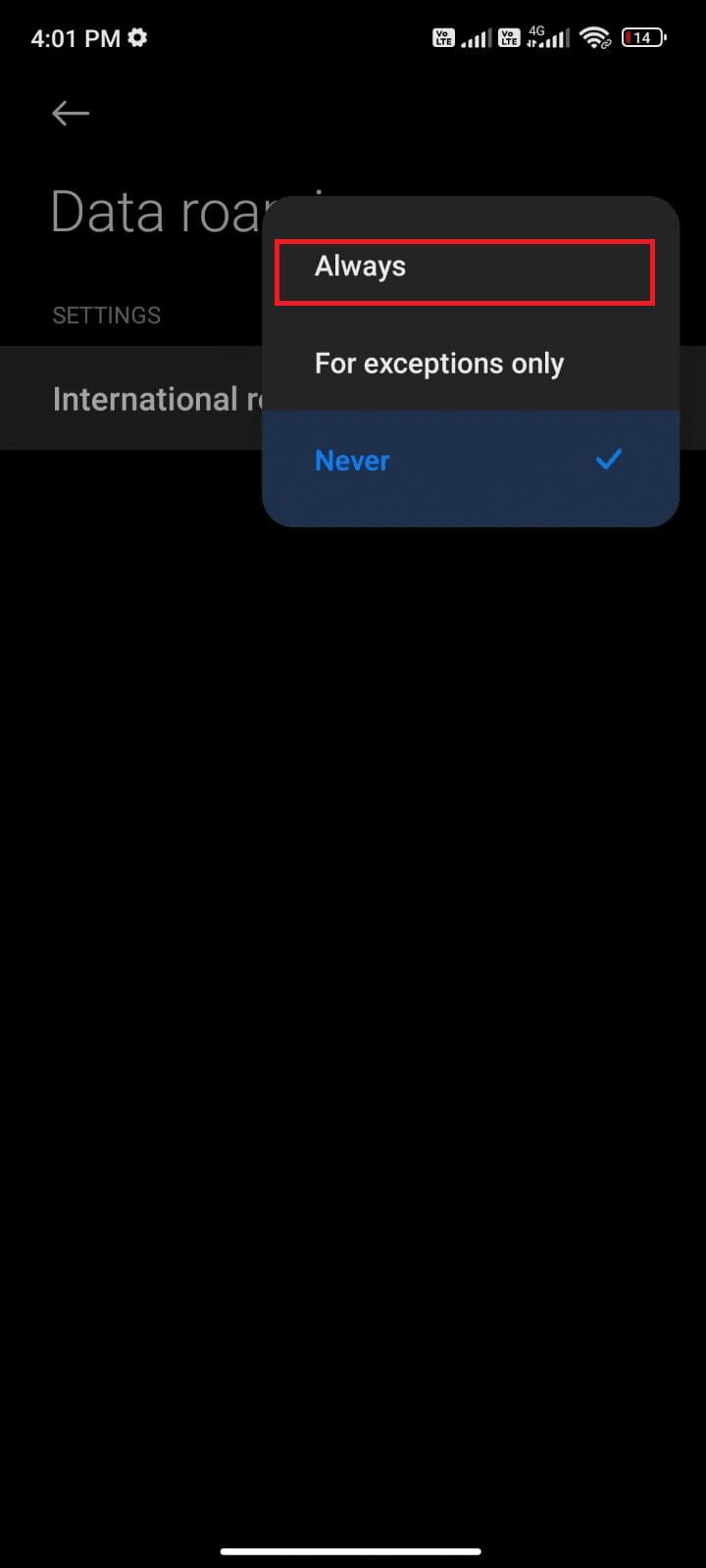
6. Затим додирните Дата роаминг.
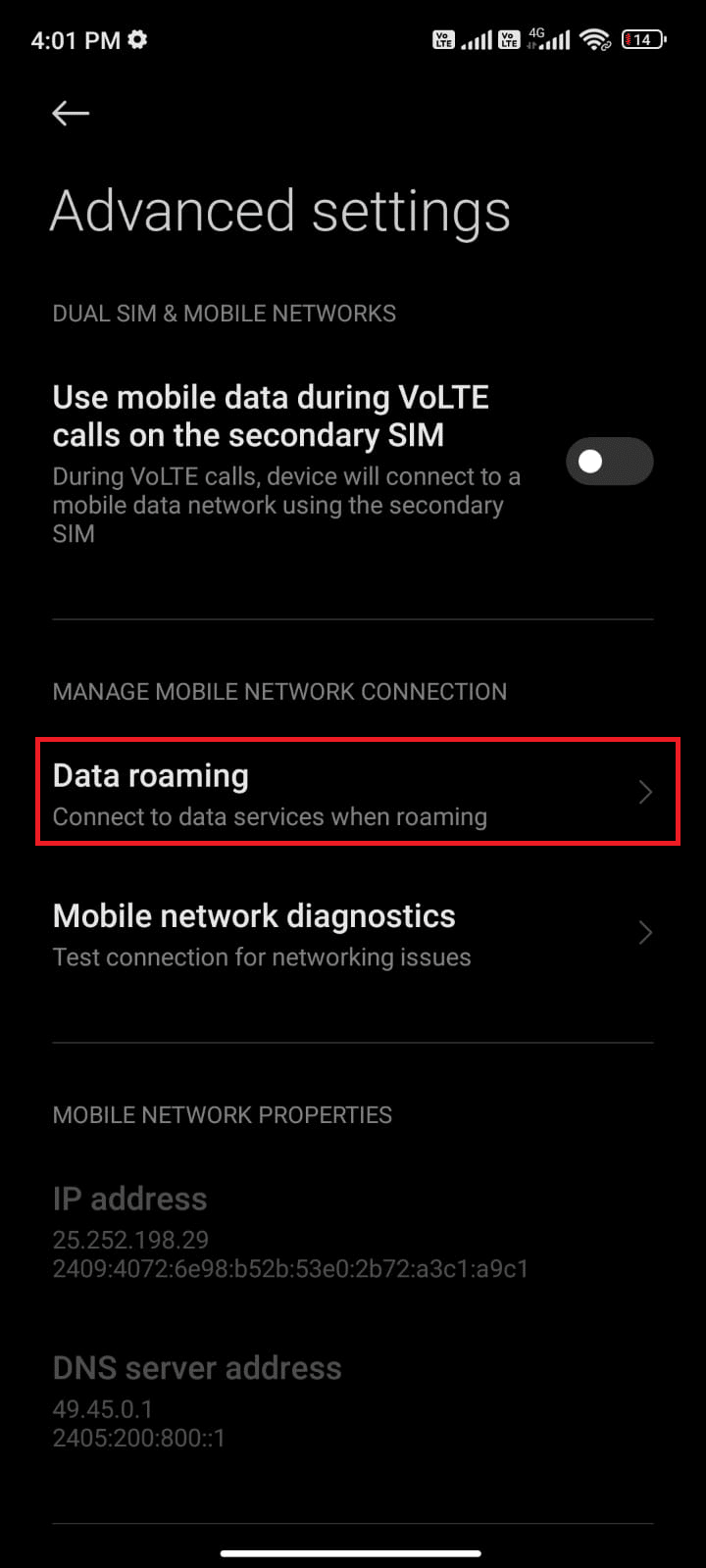
7. Затим додирните Укључи да бисте потврдили упит.
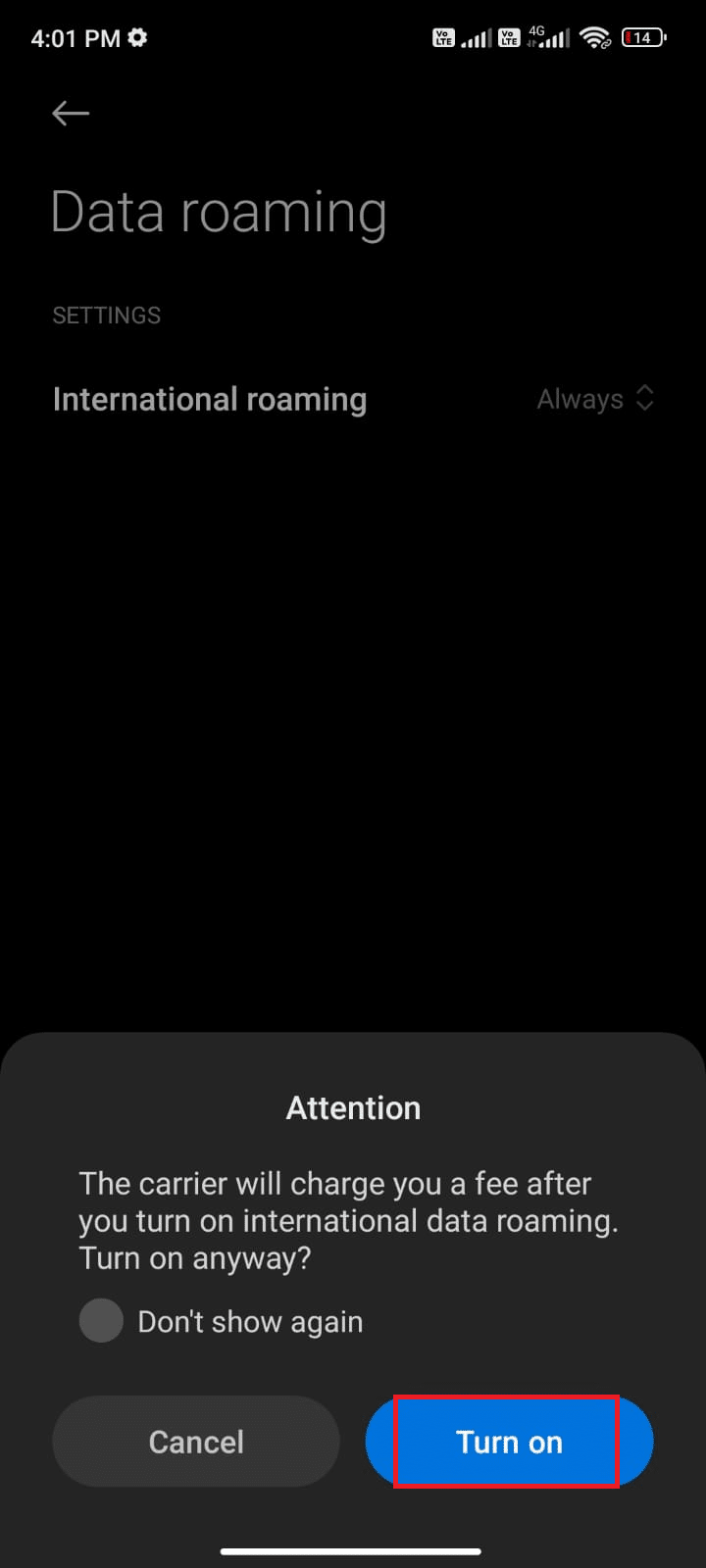
Сада проверите да ли сте успели да поправите проблем са статусом ВхатсАпп-а који се не приказује.
Метод 3: Омогућите позадинске податке
Поред мобилних података, морате укључити употребу података у позадини како бисте били сигурни да ваш Андроид користи мобилне податке чак и у режиму уштеде података. Ево неколико упутстава да урадите исто. Пратите као што је приказано.
1. Идите на апликацију Подешавања као што сте раније радили.
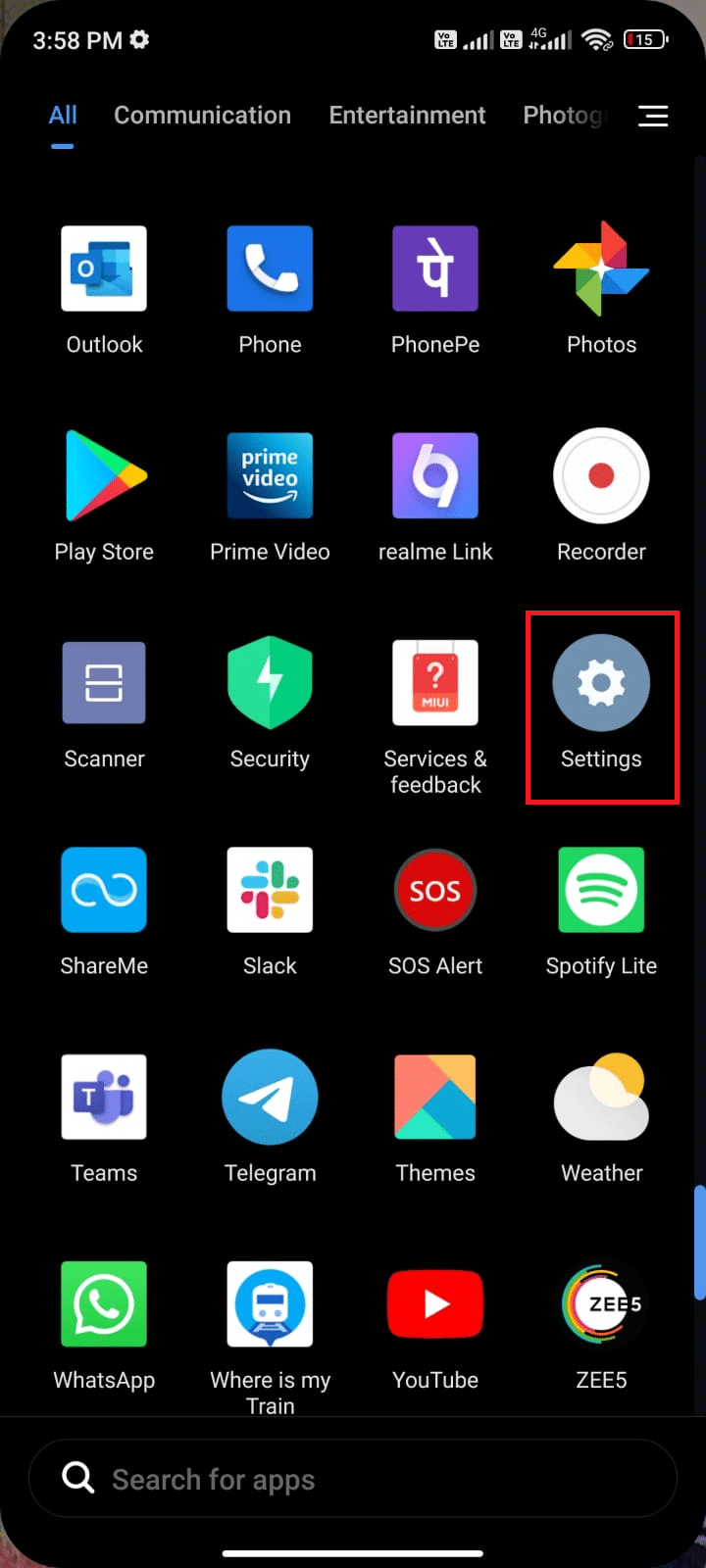
2. Сада додирните Апликације.
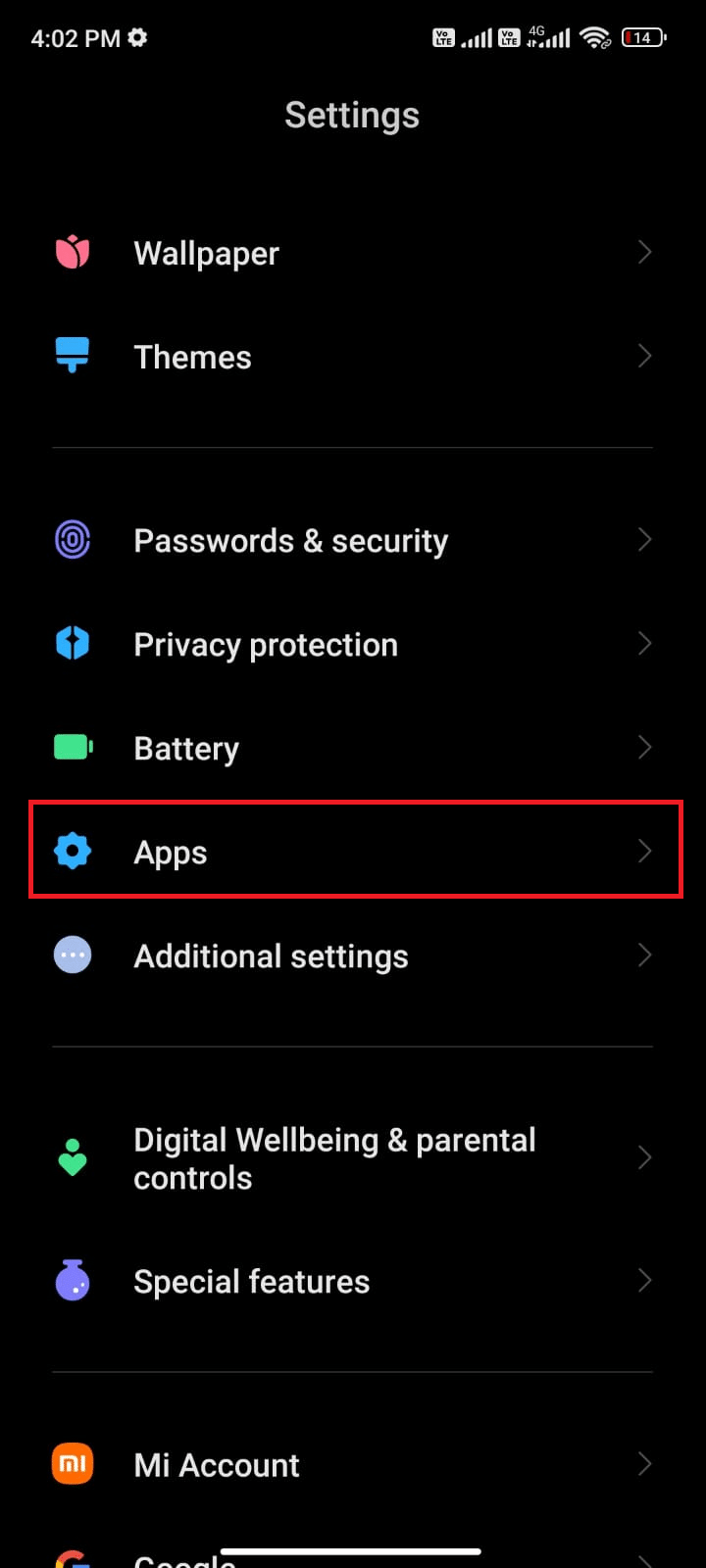
3. Затим додирните Управљање апликацијама, а затим ВхатсАпп као што је приказано.
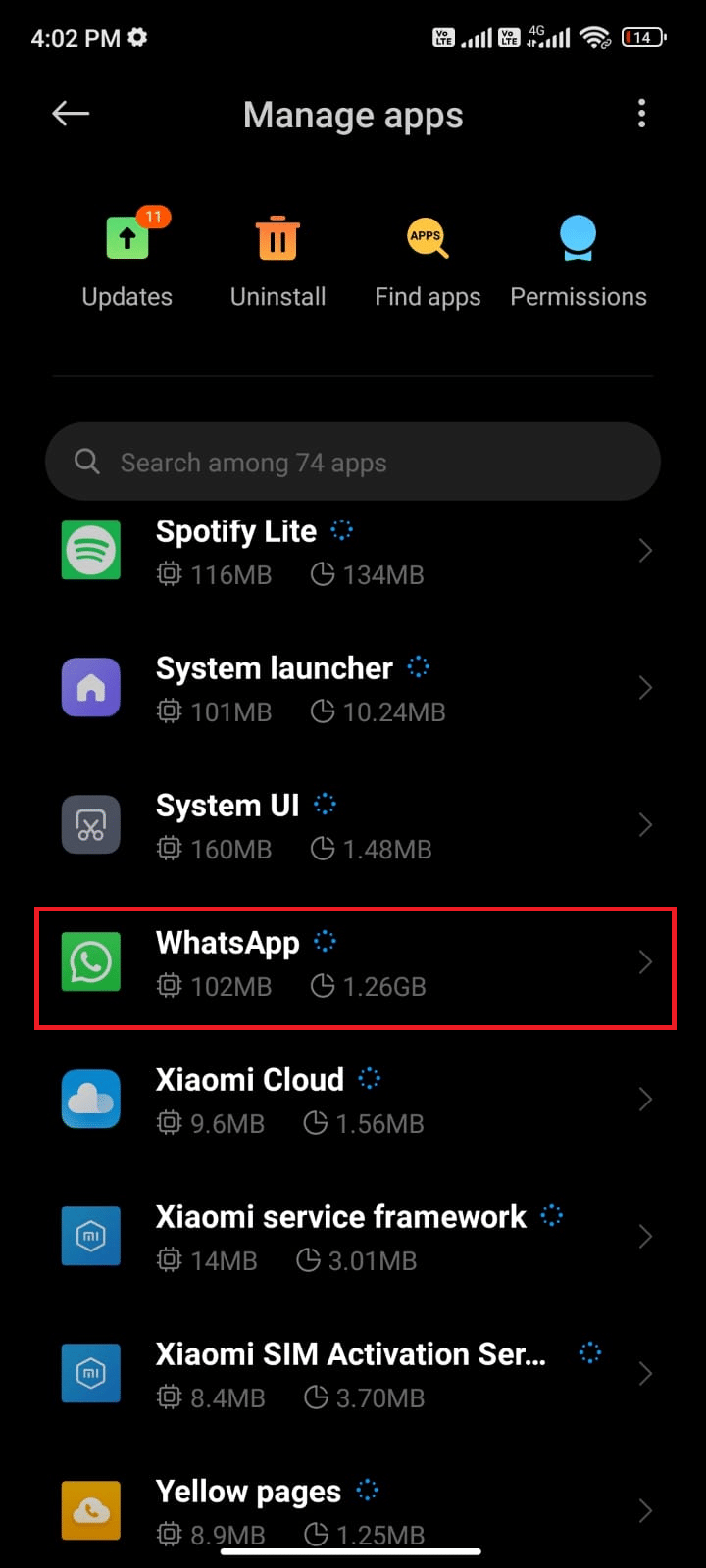
4. Затим додирните Ограничена употреба података.
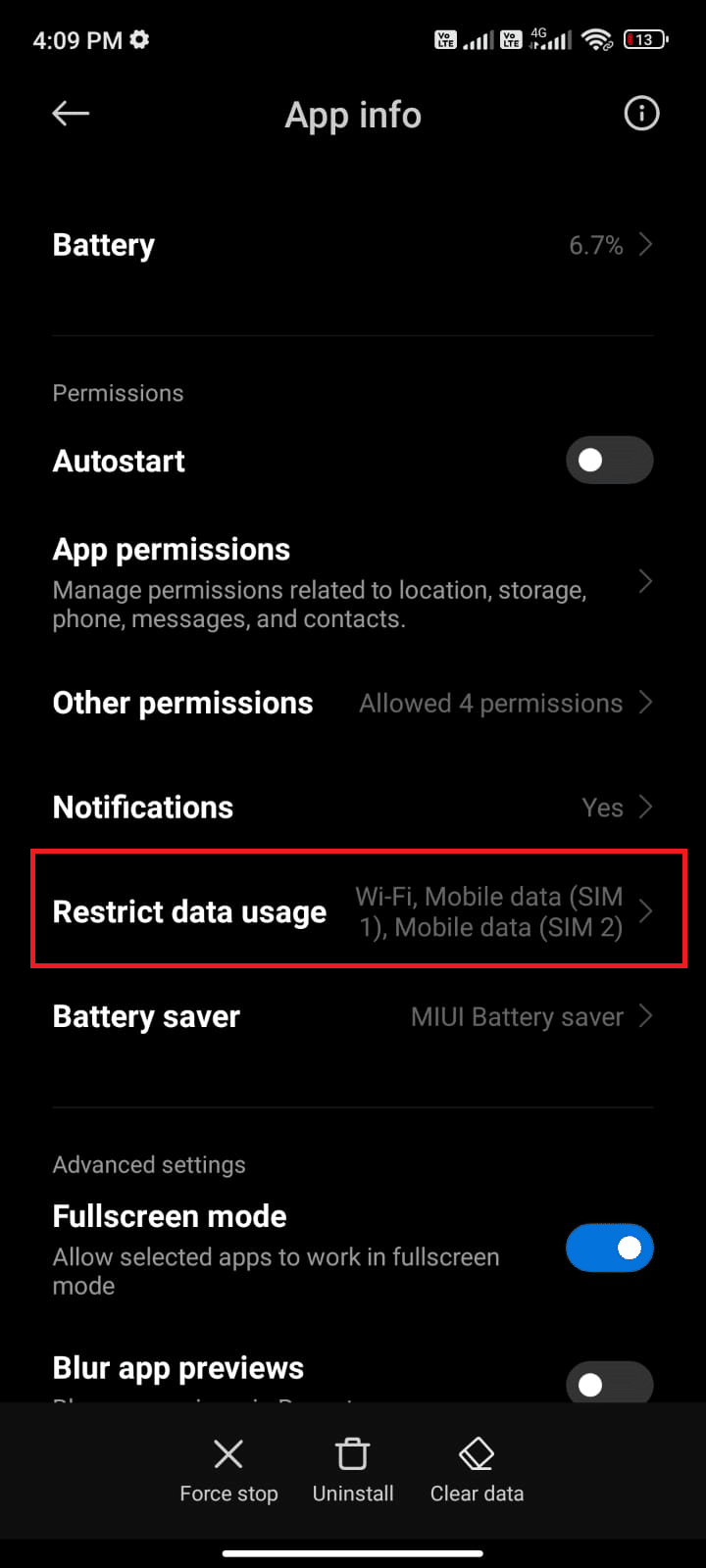
5. Сада се уверите да сте изабрали Ви-Фи и Мобилни подаци (СИМ 1) и Мобилни подаци (СИМ 2) ако је применљиво. Затим додирните ОК.
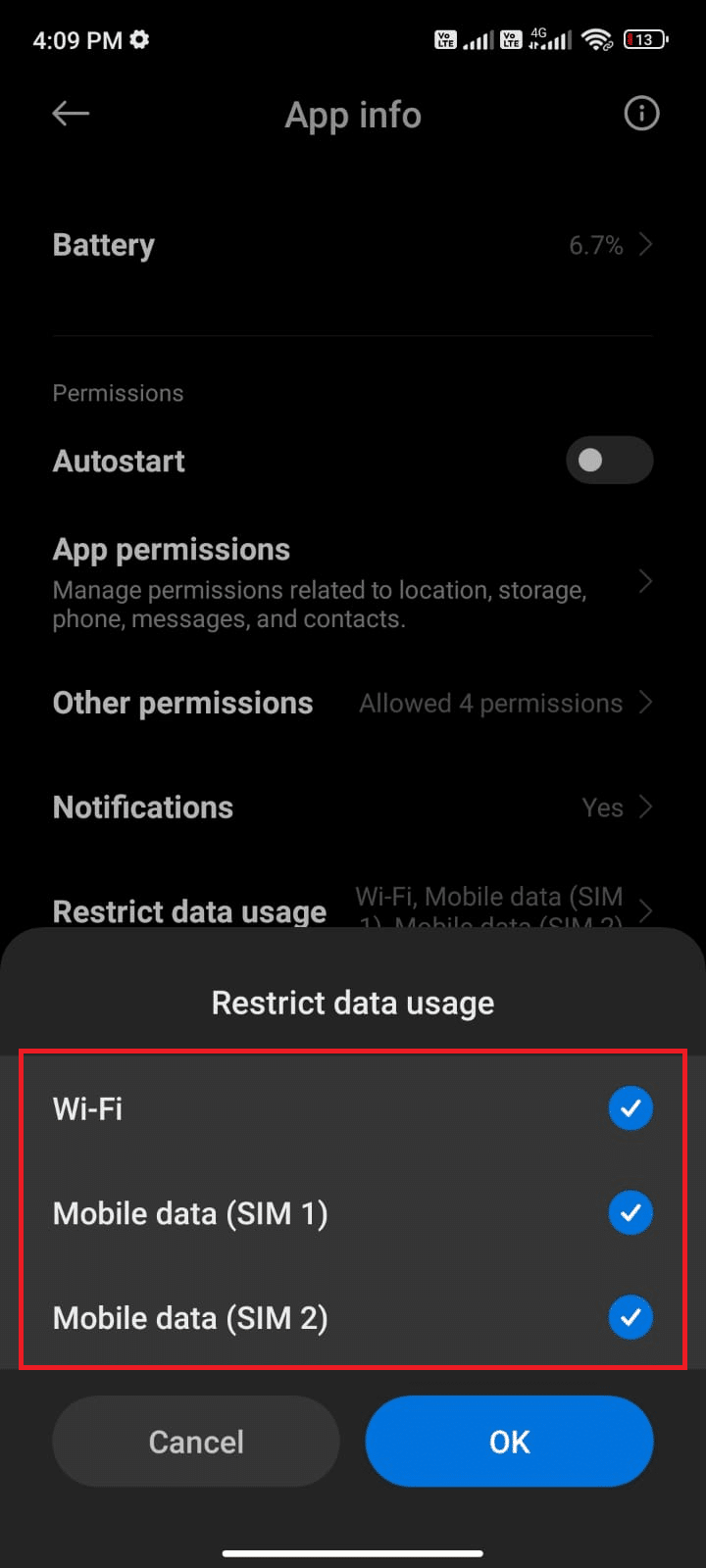
Сада, ваш андроид омогућава потпун приступ мобилним подацима чак и када је у режиму уштеде података. Проверите да ли сте поправили проблем са статусом ВхатсАпп-а који не приказује проблем ако је настао због проблема са потрошњом података у позадини.
Метод 4: Сачувајте контакт
Као што смо већ разговарали, да би видео статус вашег пријатеља, он/она мора да је сачувао ваш контакт у свом/њеном профилу. Осим ако број није сачуван ни на једном од мобилних телефона, статус неће бити видљив. Започните разговор са својим контактом и питајте га/њу да ли је број сачуван или не. У случају да је контакт сачуван, биће вам видљиви статуси слика профила, последњи пут виђен и О статусу. Ако вам га не покажу, то значи да контакт није сачуван. Ове информације се могу мудро очистити када имате директан разговор са својим пријатељем.

Метод 5: Присилно затворите ВхатсАпп
Излазак из апликације је потпуно другачији од присилног затварања. Присилно затварање ВхатсАпп-а ће затворити све његове позадинске процесе и морате га започети испочетка следећи пут када га отворите. Апликација која се лоше понаша може се одмах решити, а у наставку је неколико упутстава за присилно затварање ВхатсАпп апликације.
1. Покрените апликацију Подешавања као и раније.
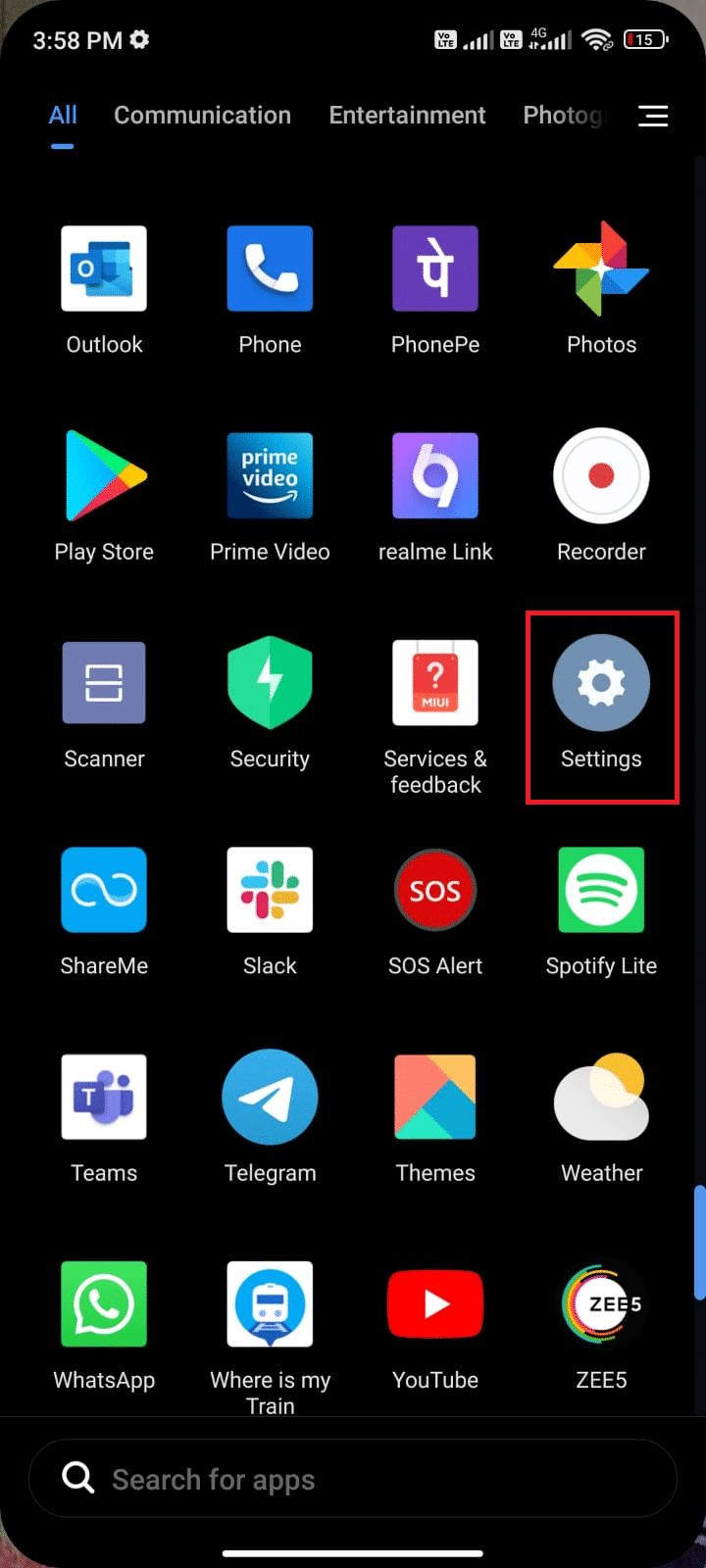
2. Сада додирните Апликације.
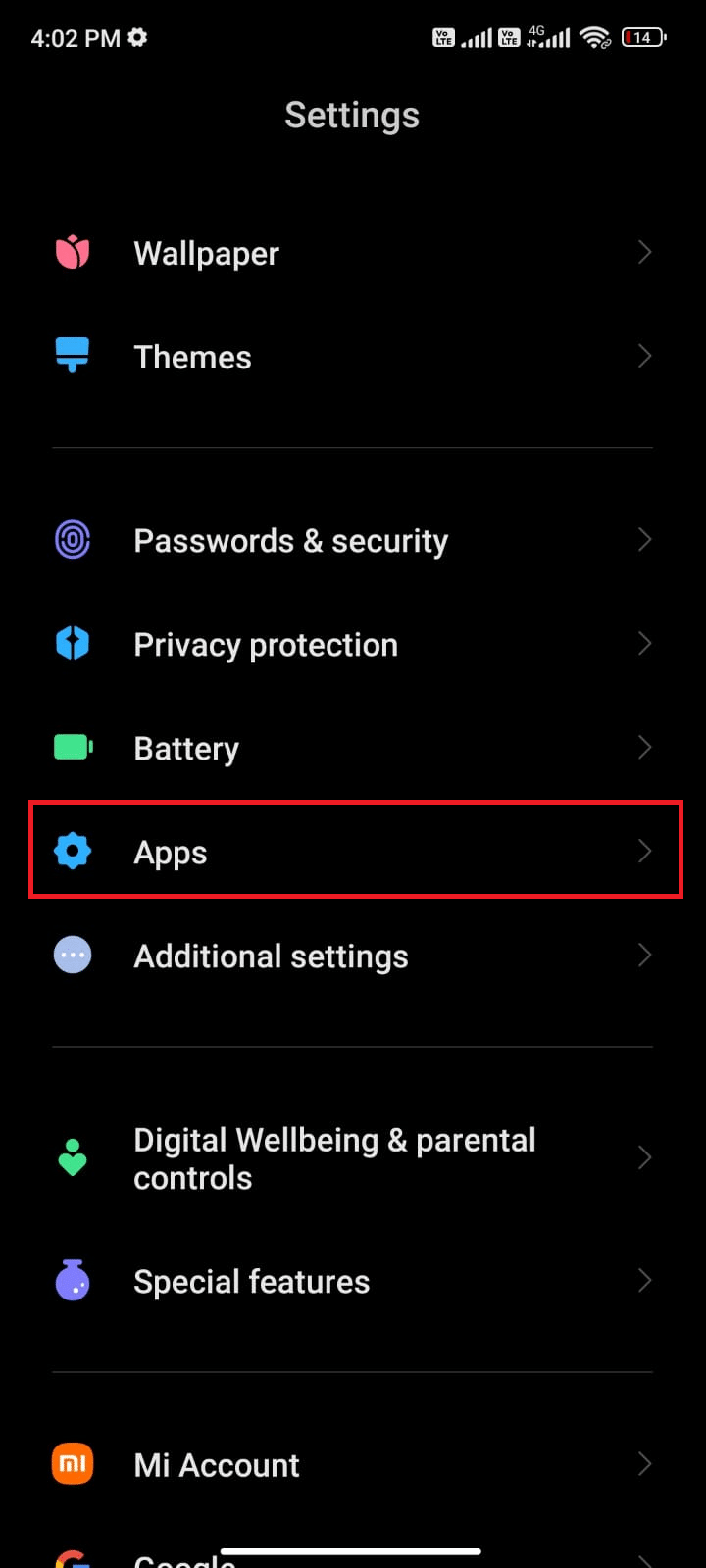
3. Затим додирните Управљање апликацијама, а затим ВхатсАпп као што је приказано.
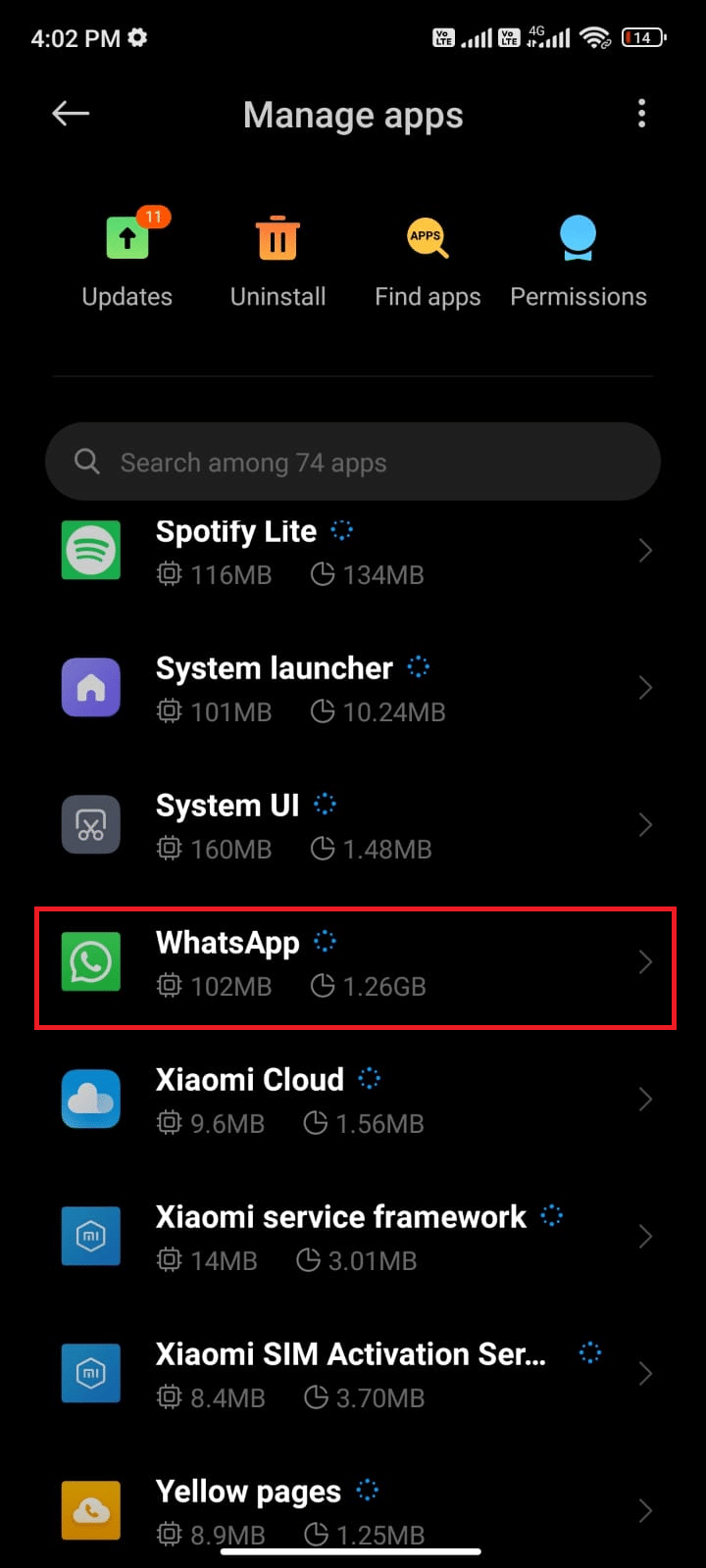
4. Затим додирните опцију Форце стоп у доњем левом углу екрана као што је приказано.

5. На крају, потврдите упит додиром на ОК као што је приказано.
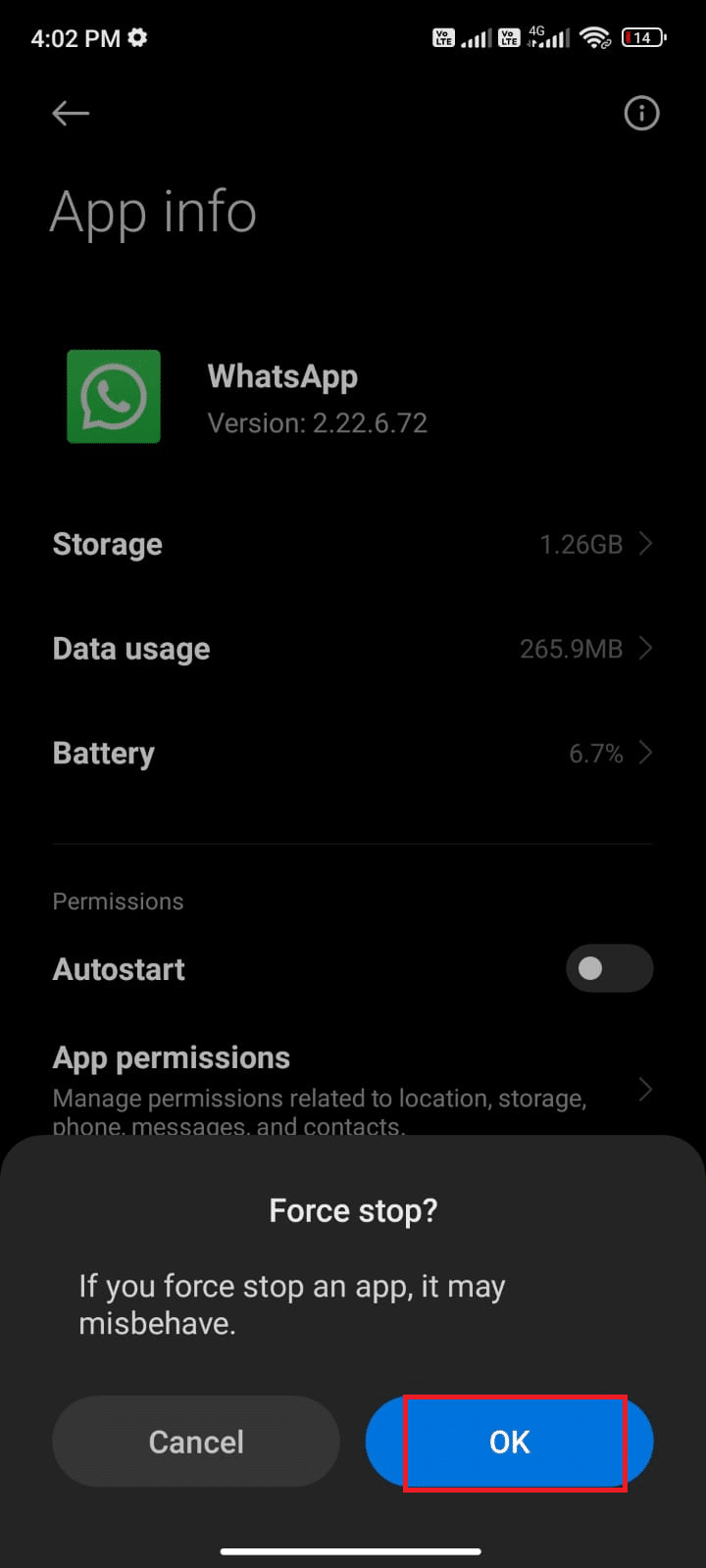
Сада поново покрените ВхатсАпп и проверите да ли можете да поправите статус ВхатсАпп-а који не приказује проблем или не.
Метод 6: Дозволите све дозволе
Ако не дате довољно дозволе за приступ неким функцијама ВхатсАпп-а, стално ћете се питати, не могу да видим статус свог пријатеља на ВхатсАпп-у? На пример, ако нисте омогућили дозволе за контакте у ВхатсАпп-у, не можете приступити листи контаката на свом телефону. Зато се уверите да сте дозволили све потребне дозволе пратећи кораке према упутствима у наставку.
1. Додирните апликацију Подешавања.
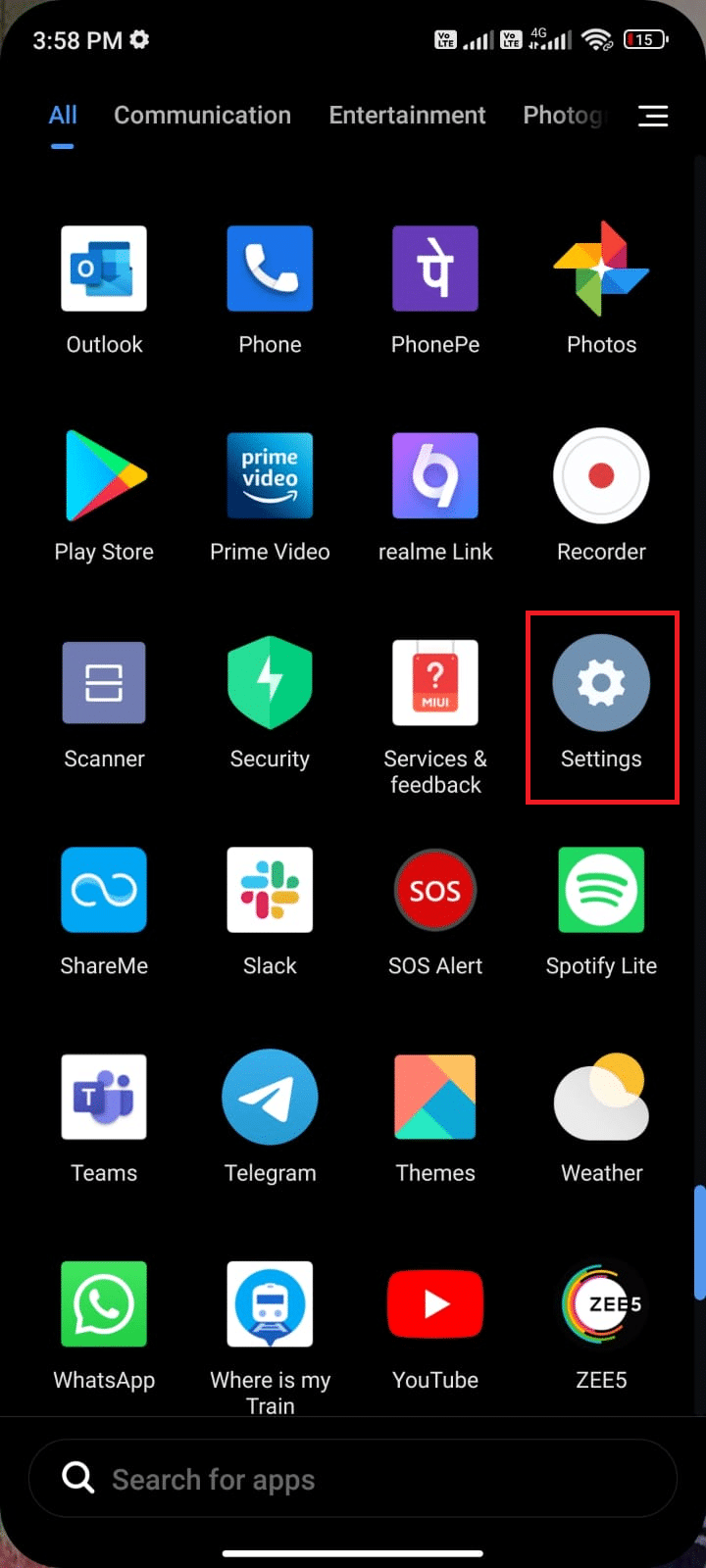
2. Затим тапните на Апликације, а затим на Управљање апликацијама.
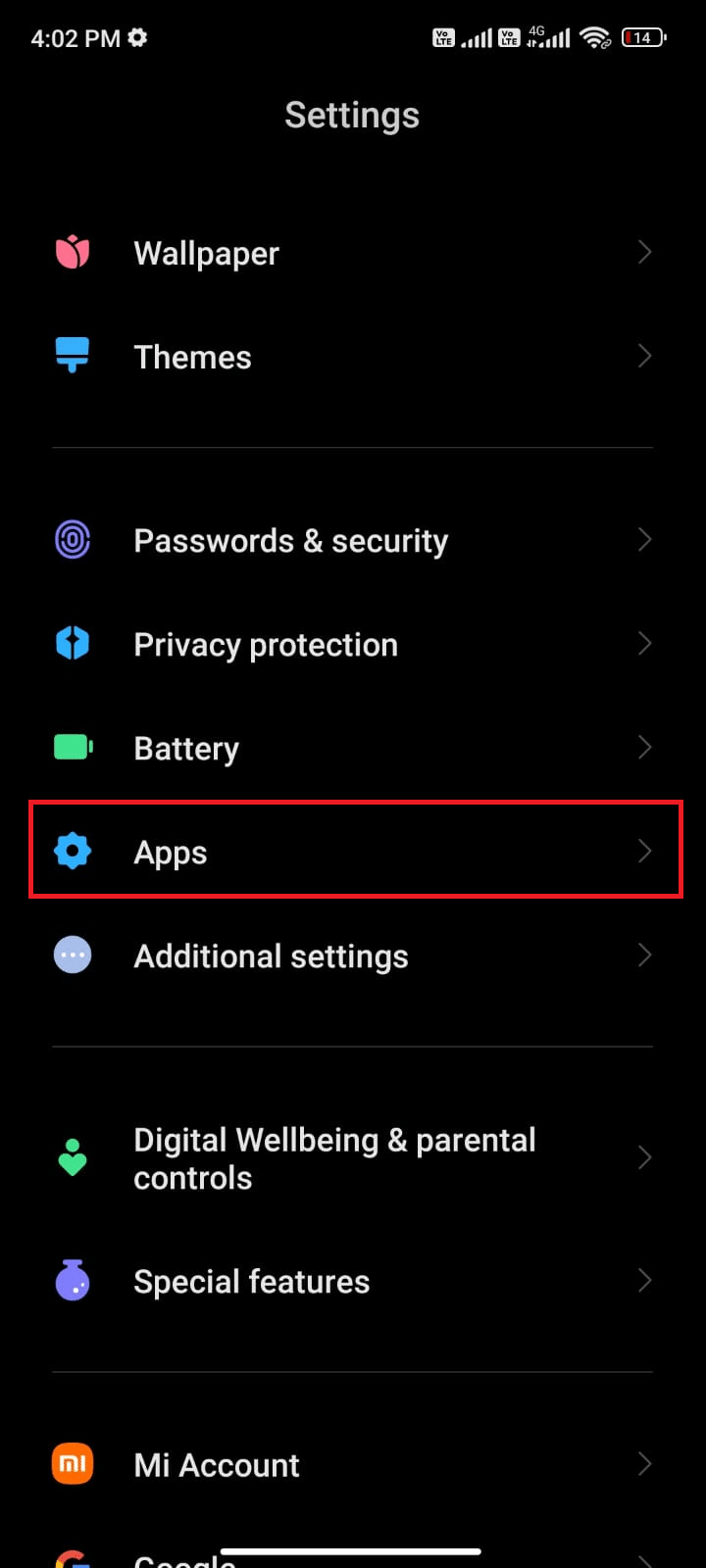
3. Затим додирните ВхатсАпп као што је приказано.
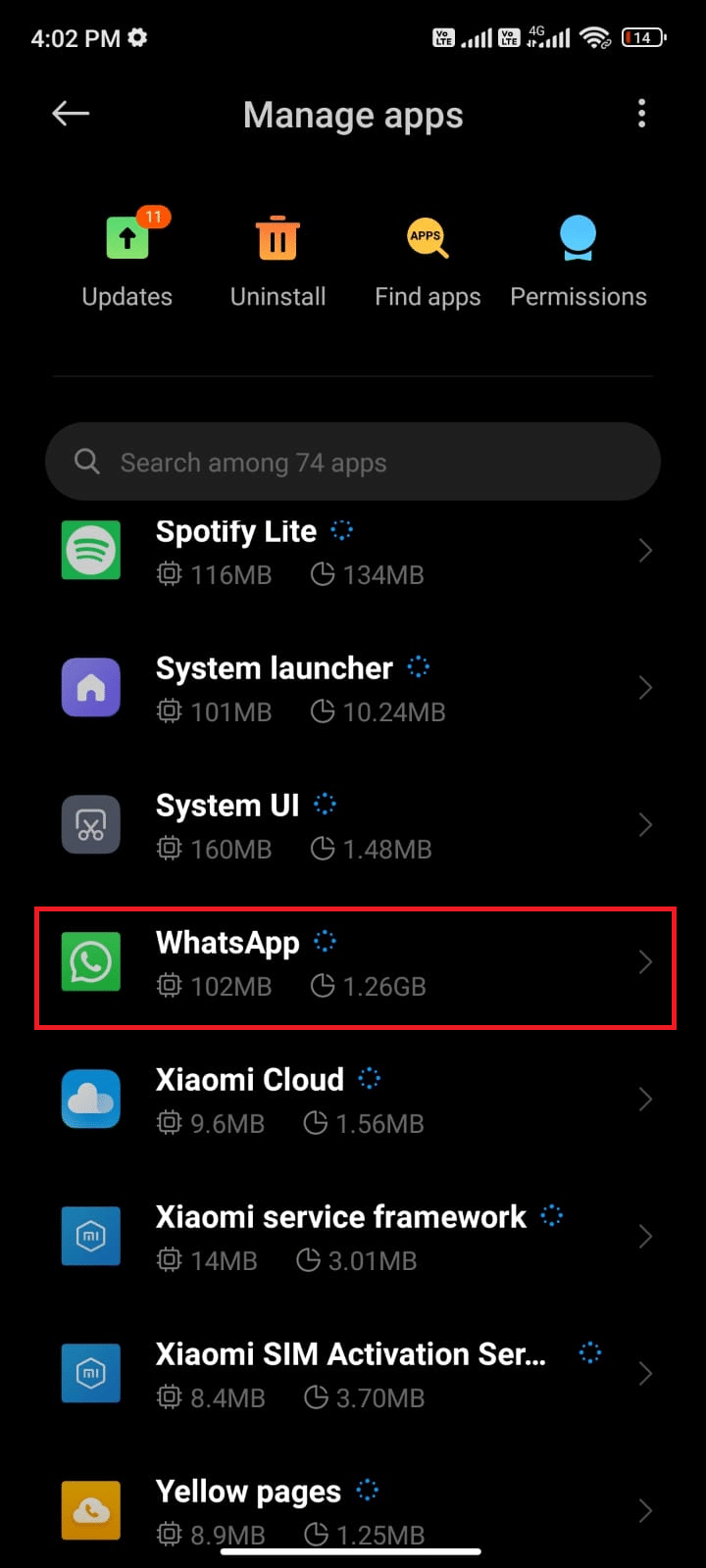
4. Затим додирните Дозволе апликације као што је приказано испод.
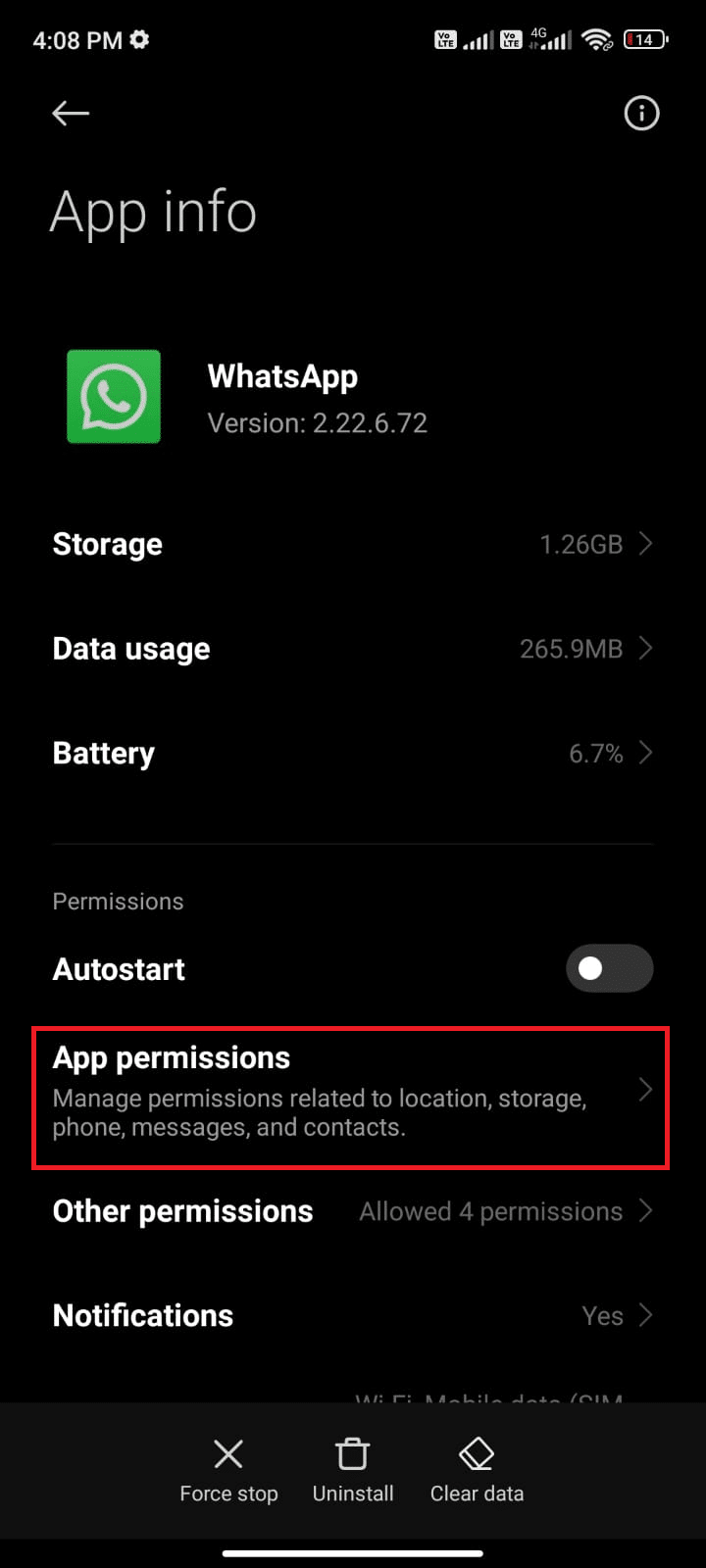
5. Затим потражите листу дозвола додељених за ВхатсАпп у менију ДОЗВОЉЕНО.
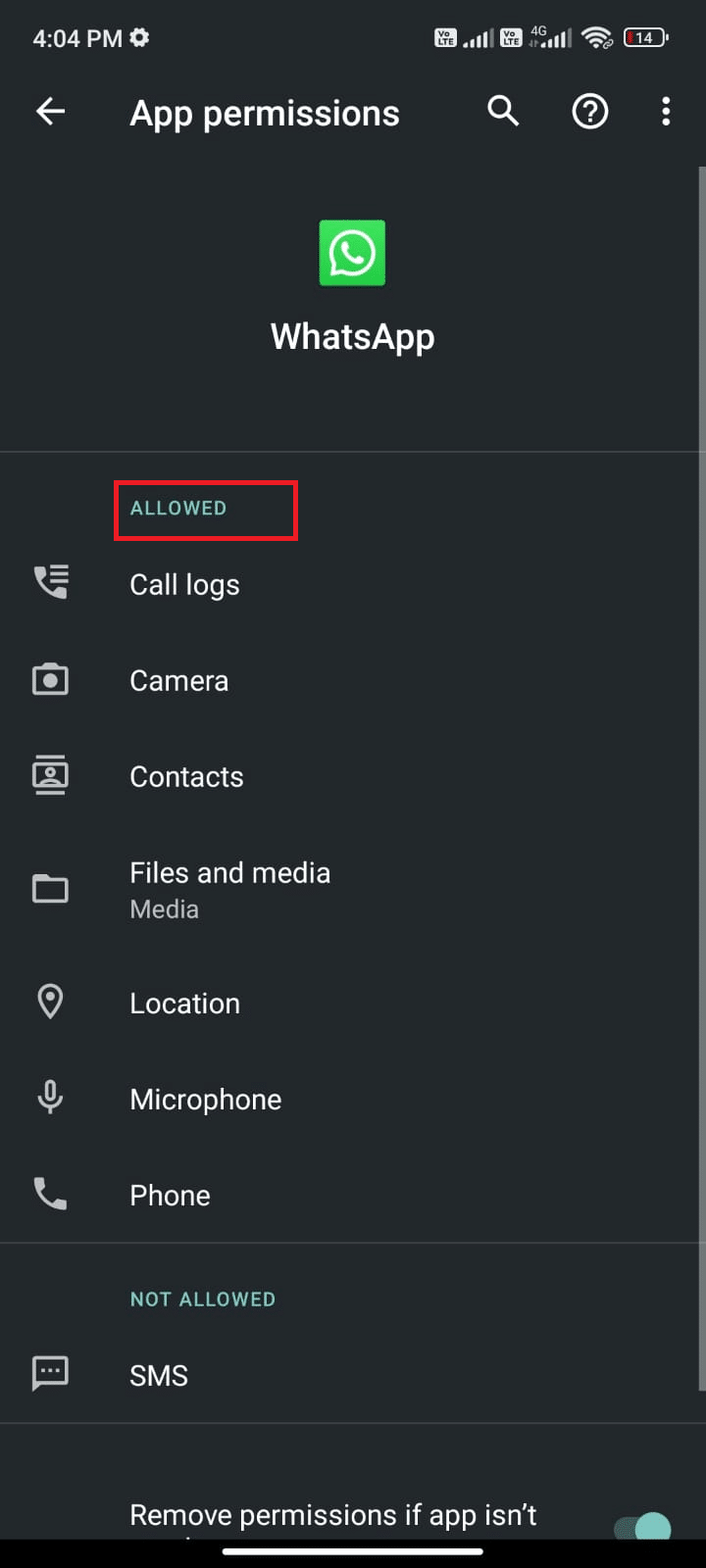
6. Ако су неке дозволе на чекању на ЛИСТИ НИЈЕ ДОЗВОЉЕНО, додирните ту опцију (овде је СМС узет као пример).
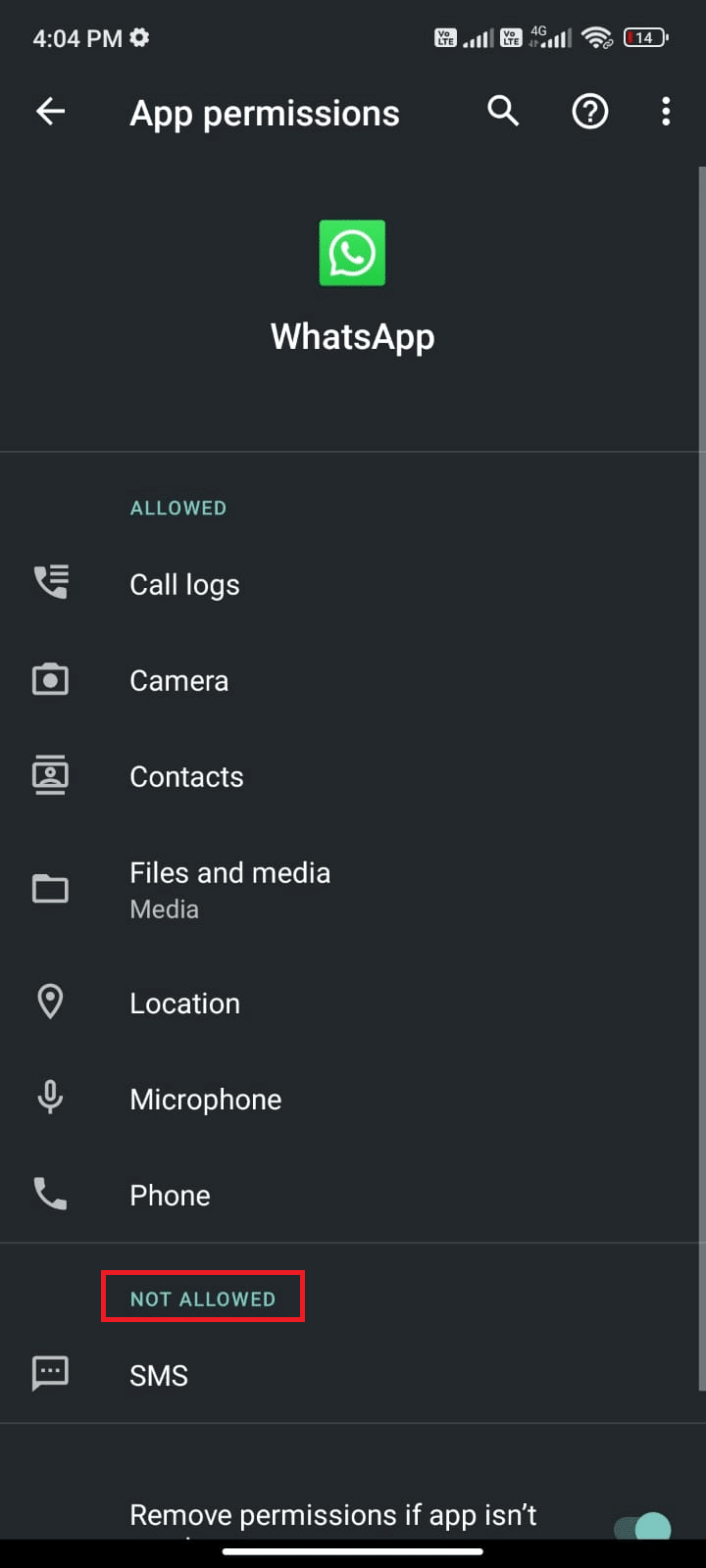
7. Затим додирните опцију ДОЗВОЛИ да бисте приступили тој дозволи и проверите да ли можете да поправите статус ВхатсАпп-а који сада не приказује проблем.

Метод 7: Омогућите ВхатсАпп синхронизацију
Неколико корисника је пријавило да ако не укључите опцију ВхатсАпп синхронизације, можда ћете се суочити са проблемом Не могу да видим статус. У овом случају, ваши мобилни контакти неће бити синхронизовани са вашим налогом и тако не можете да видите статусе других. Ево неколико упутстава за омогућавање ВхатсАпп синхронизације на свом Андроид мобилном телефону.
1. Додирните икону Подешавања на почетном екрану.
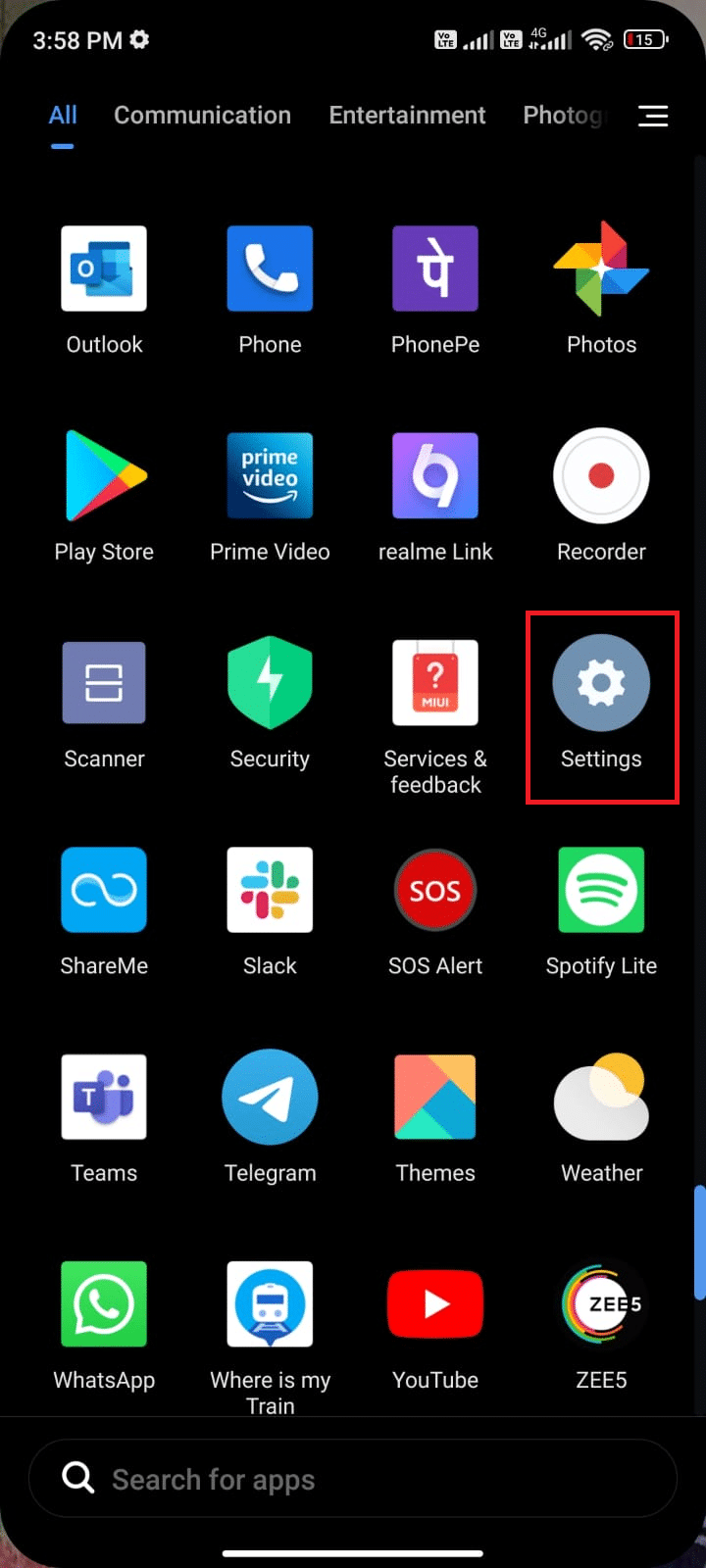
2. Сада додирните опцију Налози и синхронизација као што је приказано.
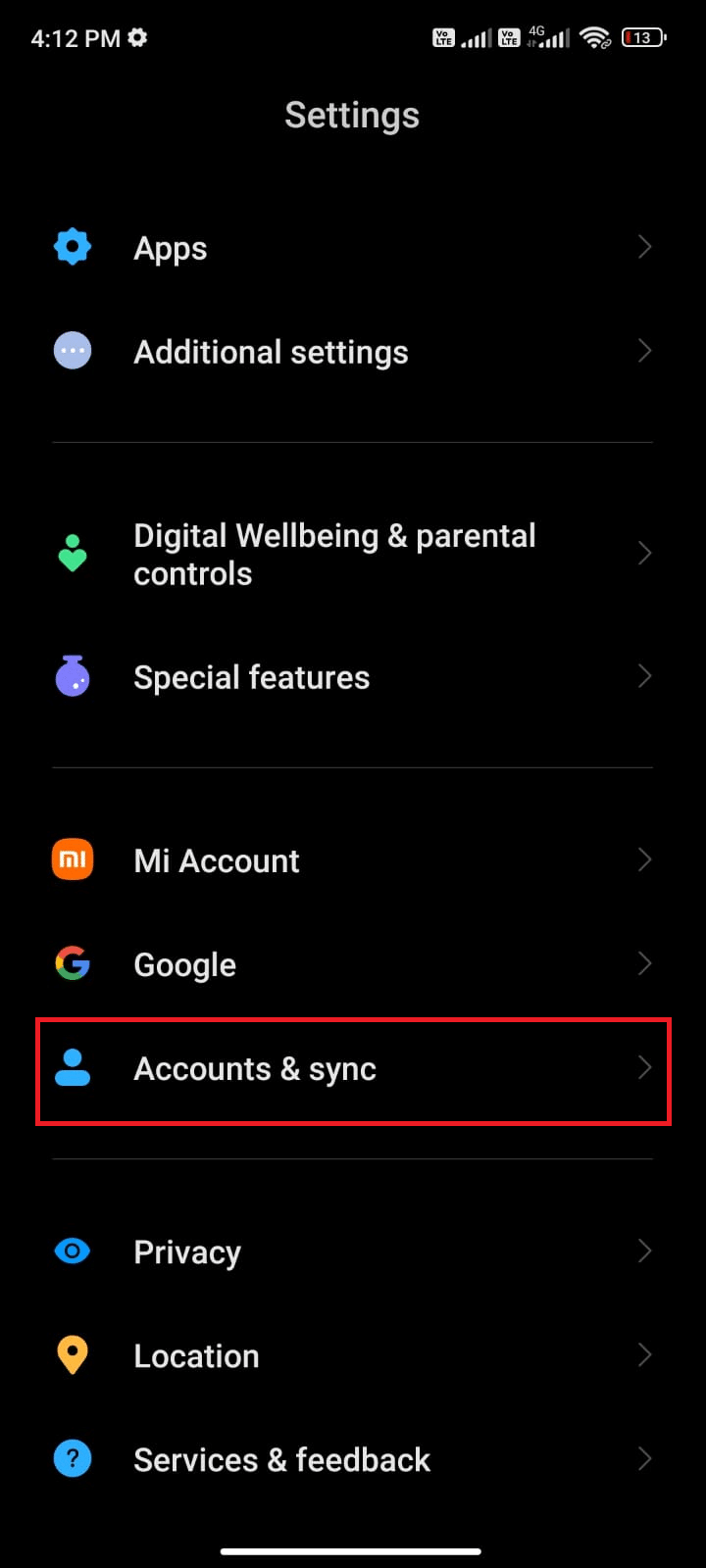
3. Затим, на следећем екрану проверите да ли је опција Ауто-синхронизација података укључена и додирните опцију Синхронизација поред ВхатсАпп-а као што је приказано.
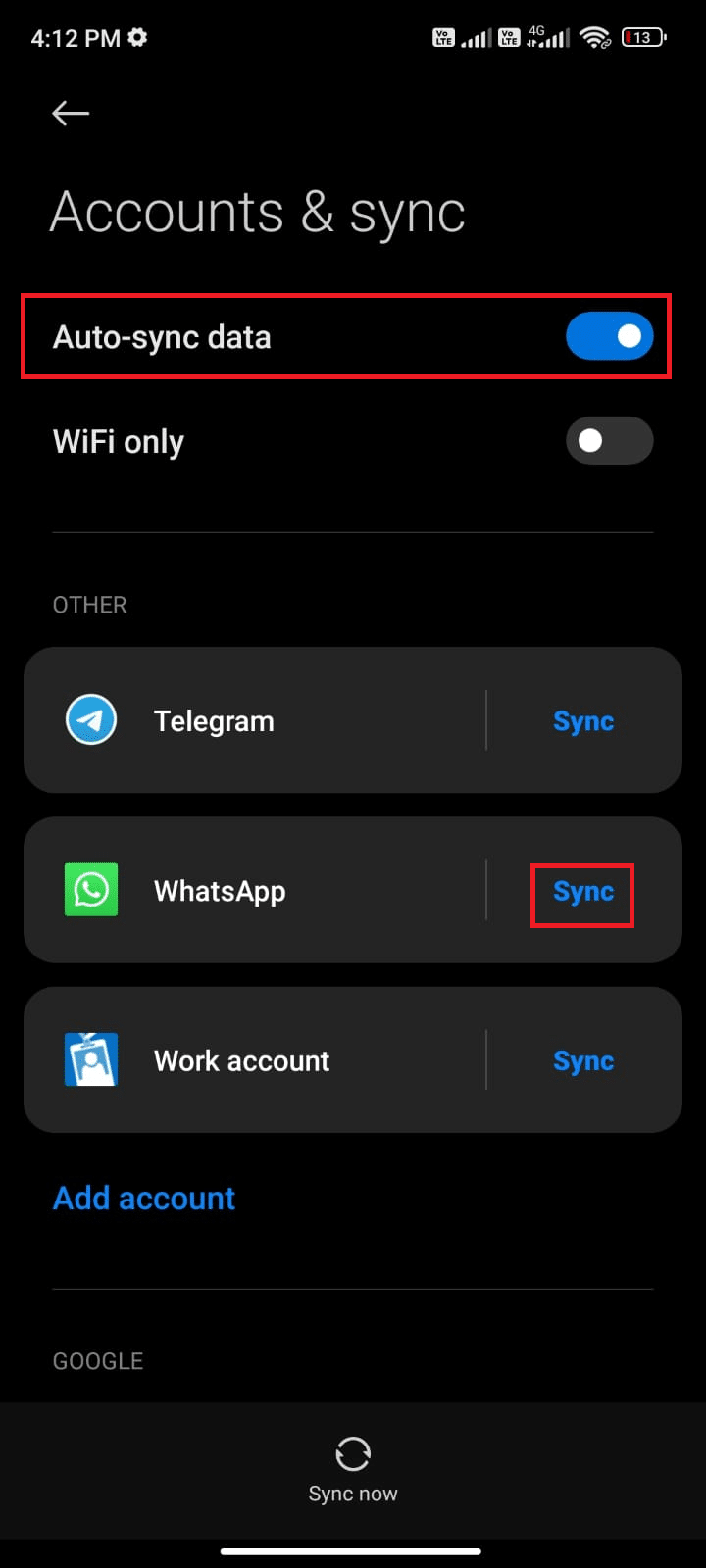
Сада ће ваши ВхатсАпп подаци бити синхронизовани. Проверите да ли можете да решите проблем „Не видим статус“ на проблему са ВхатсАпп-ом.
Метод 8: Укључите потврде о читању
Многи корисници су предложили да ће укључивање опције Реад Рецеиптс у ВхатсАпп-у поправити и статус ВхатсАпп-а који не приказује проблем. Можете пратити да ли је прималац прочитао поруку или не уз помоћ ове опције Потврде о читању. То је само трик за решавање проблема са проблемом који не види статус ВхатсАпп-а и може вам помоћи да поправите исто. Пратите упутства у наставку.
1. Идите на подешавања ВхатсАпп-а као што сте раније радили.
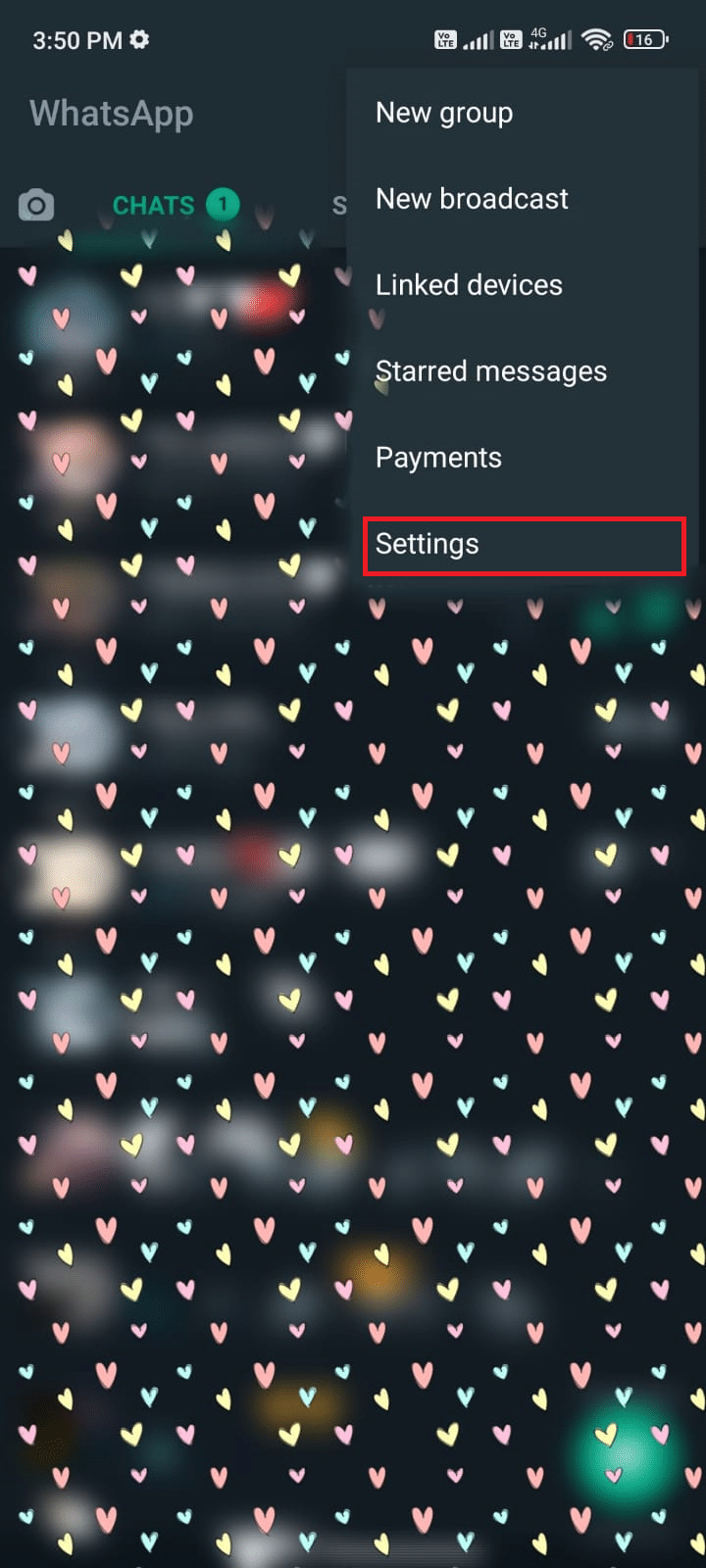
2. Сада додирните Налог, а затим Приватност као што је приказано.
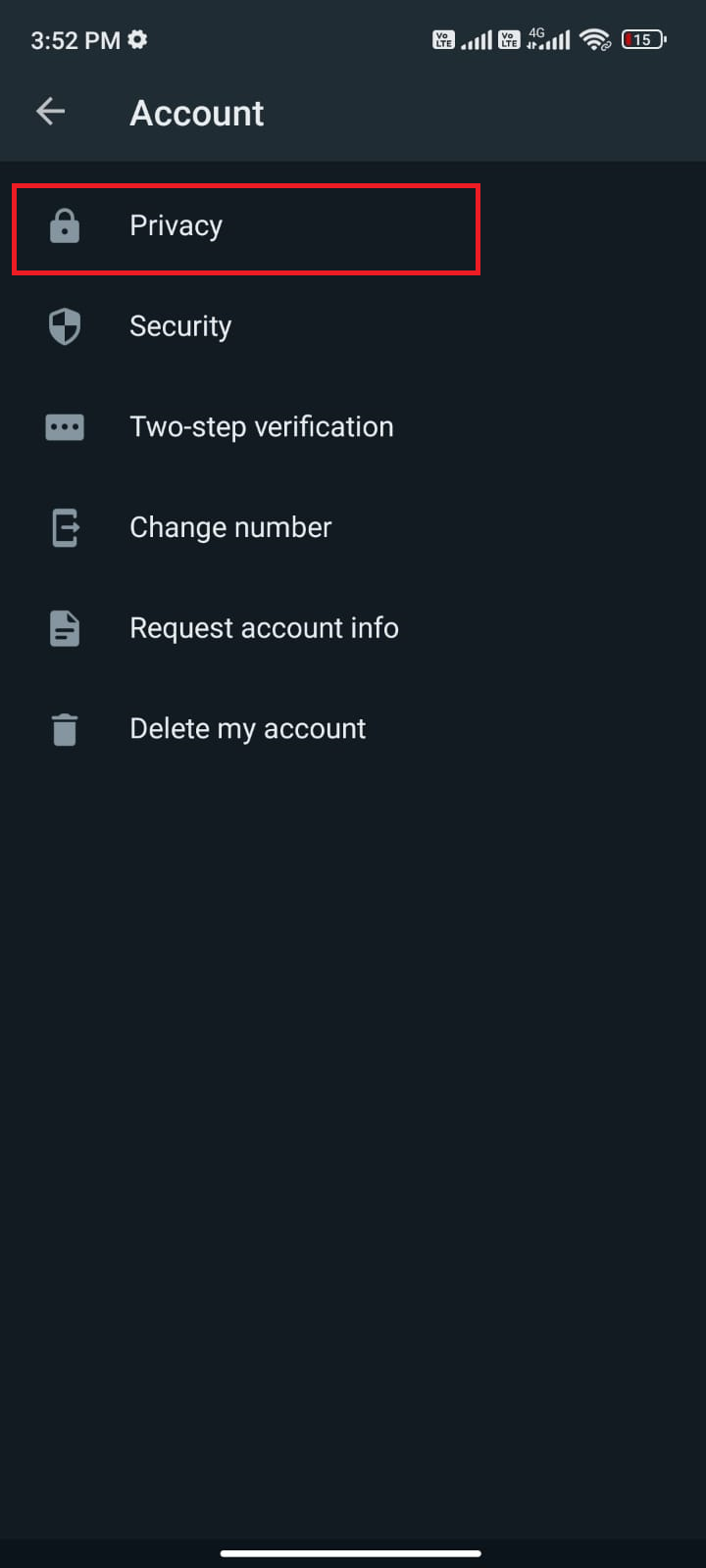
3. Сада укључите прекидач поред опције Читај признанице као што је приказано.
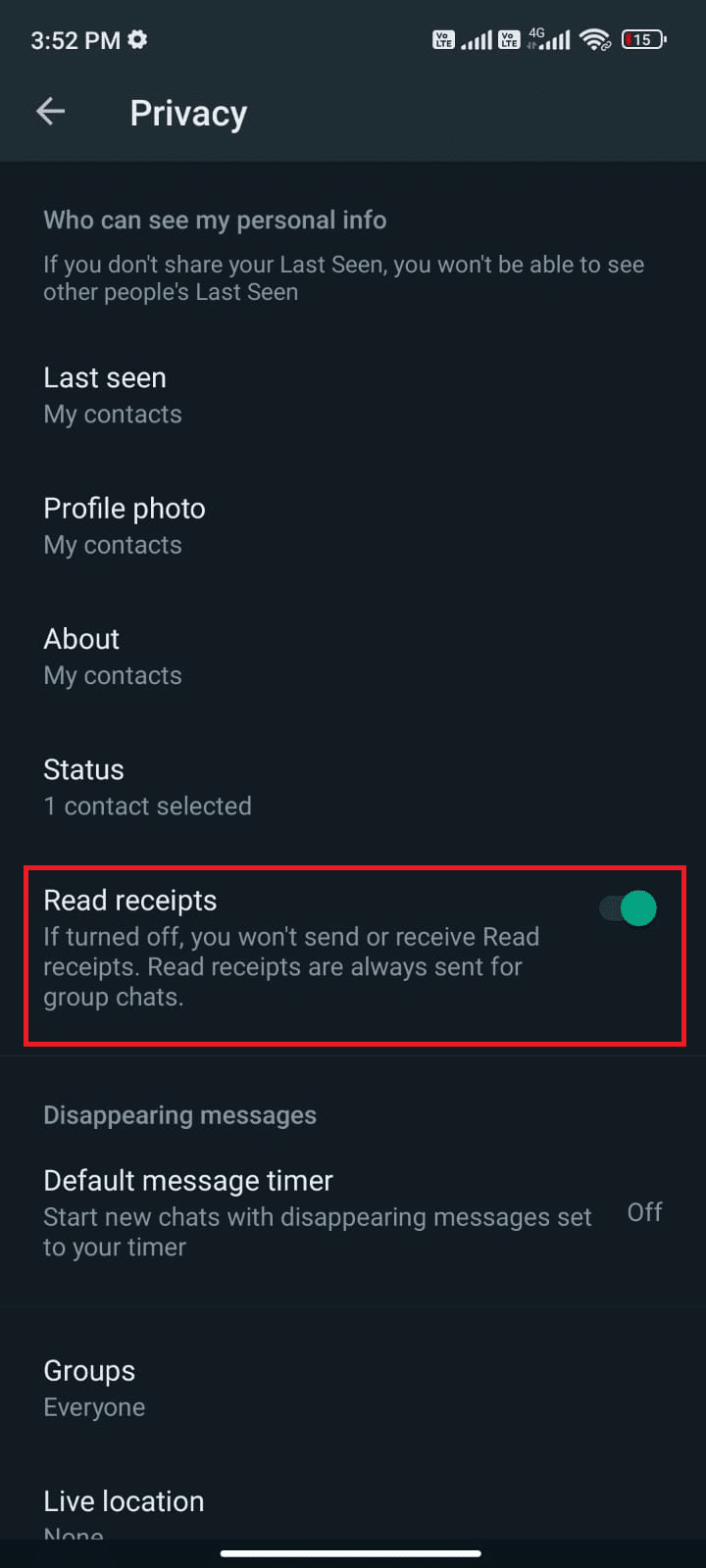
На крају, проверите да ли можете да решите проблем са статусом ВхатсАпп-а који се не учитава.
Метод 9: Избришите ВхатсАпп кеш
Да бисте брже управљали Андроидом, кеш меморија се чува као привремене меморије. Али, ови стари подаци се временом покваре и можда су разлог зашто не могу да видим статус свог пријатеља на ВхатсАпп-у? У питању. Саветујемо вам да с времена на време (барем једном у 60 дана) бришете кеш своје апликације да бисте избегли било какве конфликте, а ево неколико упутстава како да урадите исто.
1. Идите на почетни екран и додирните апликацију Подешавања као што је приказано.
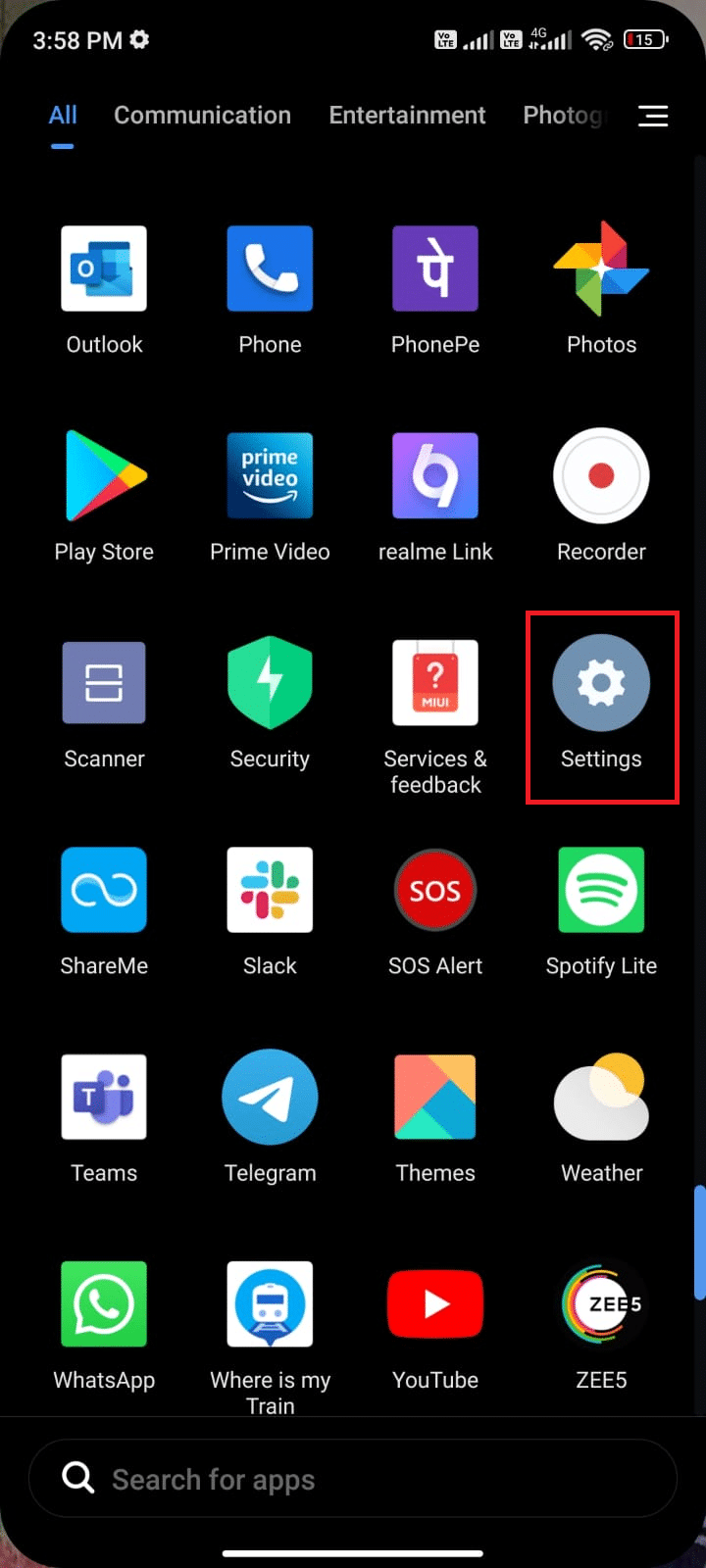
2. Сада додирните Апликације.
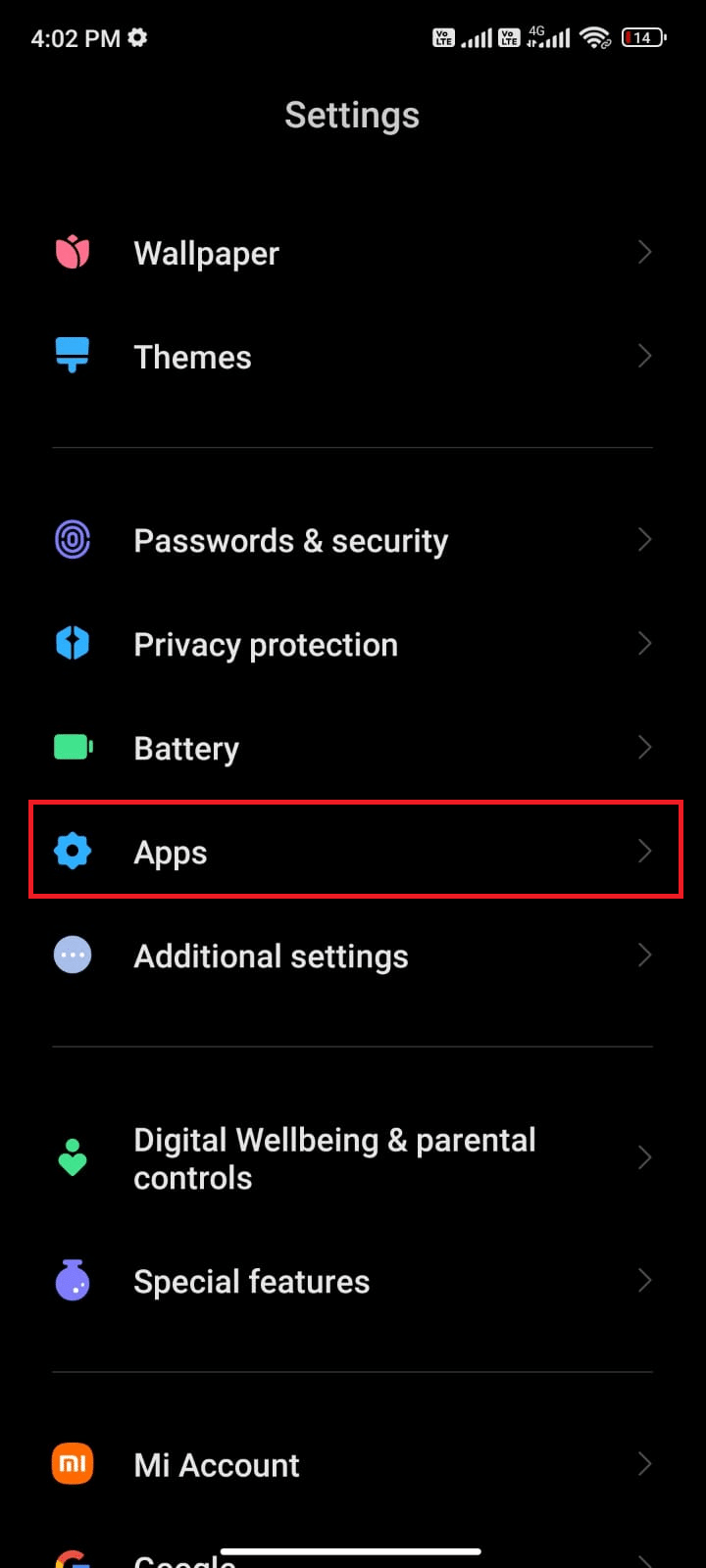
3. Затим додирните Управљање апликацијама, а затим ВхатсАпп као што је приказано.
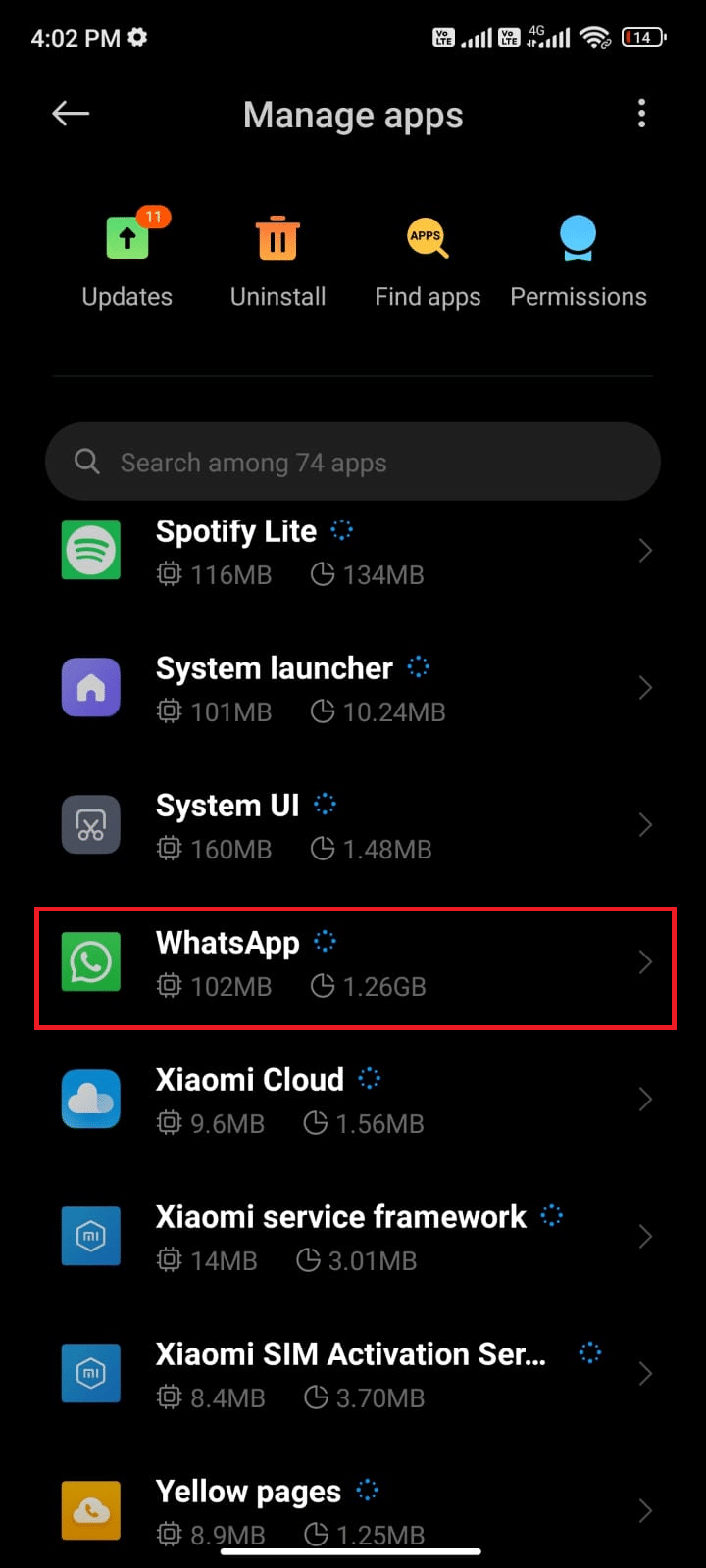
4. Затим додирните опцију Стораге као што је приказано.
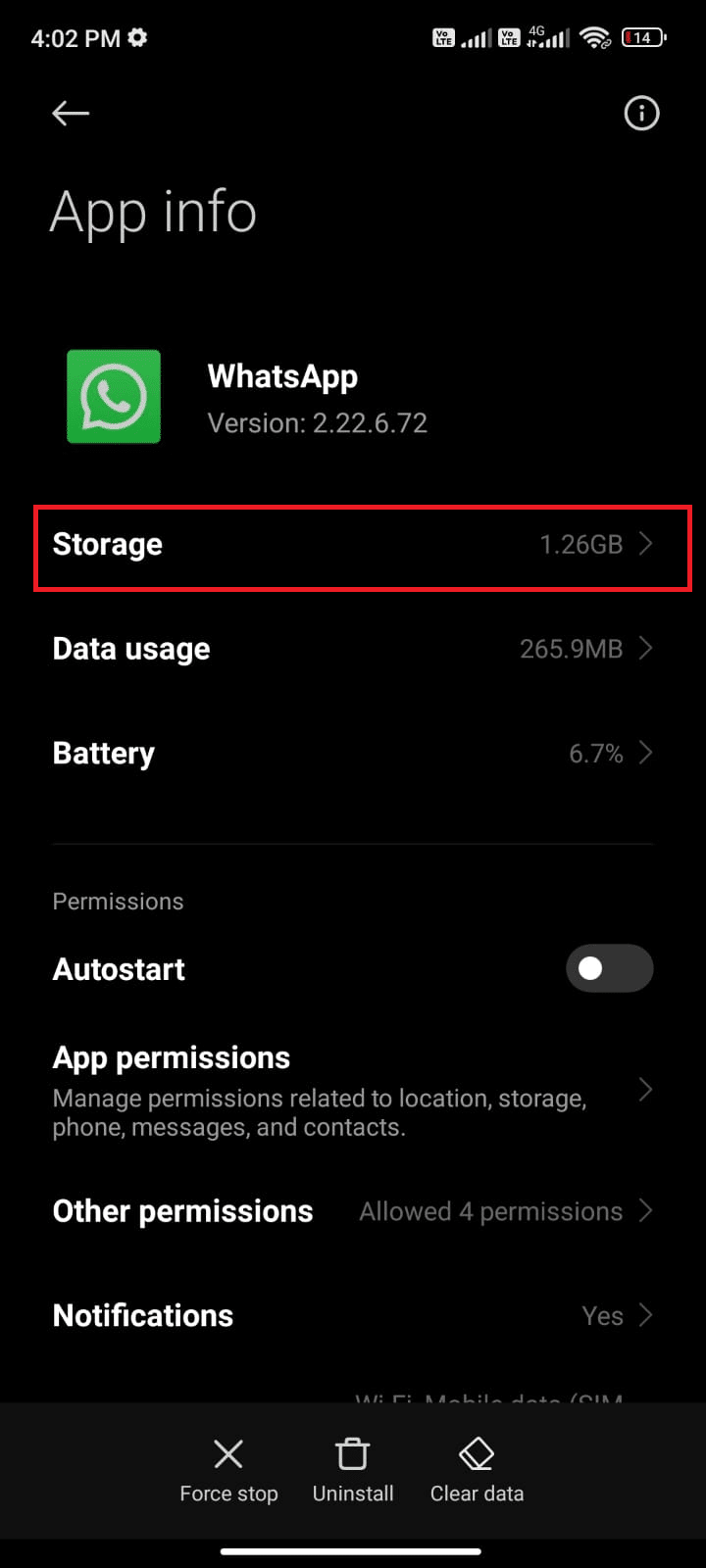
5. Затим тапните на Обриши податке, а затим на опцију Обриши кеш као што је приказано.
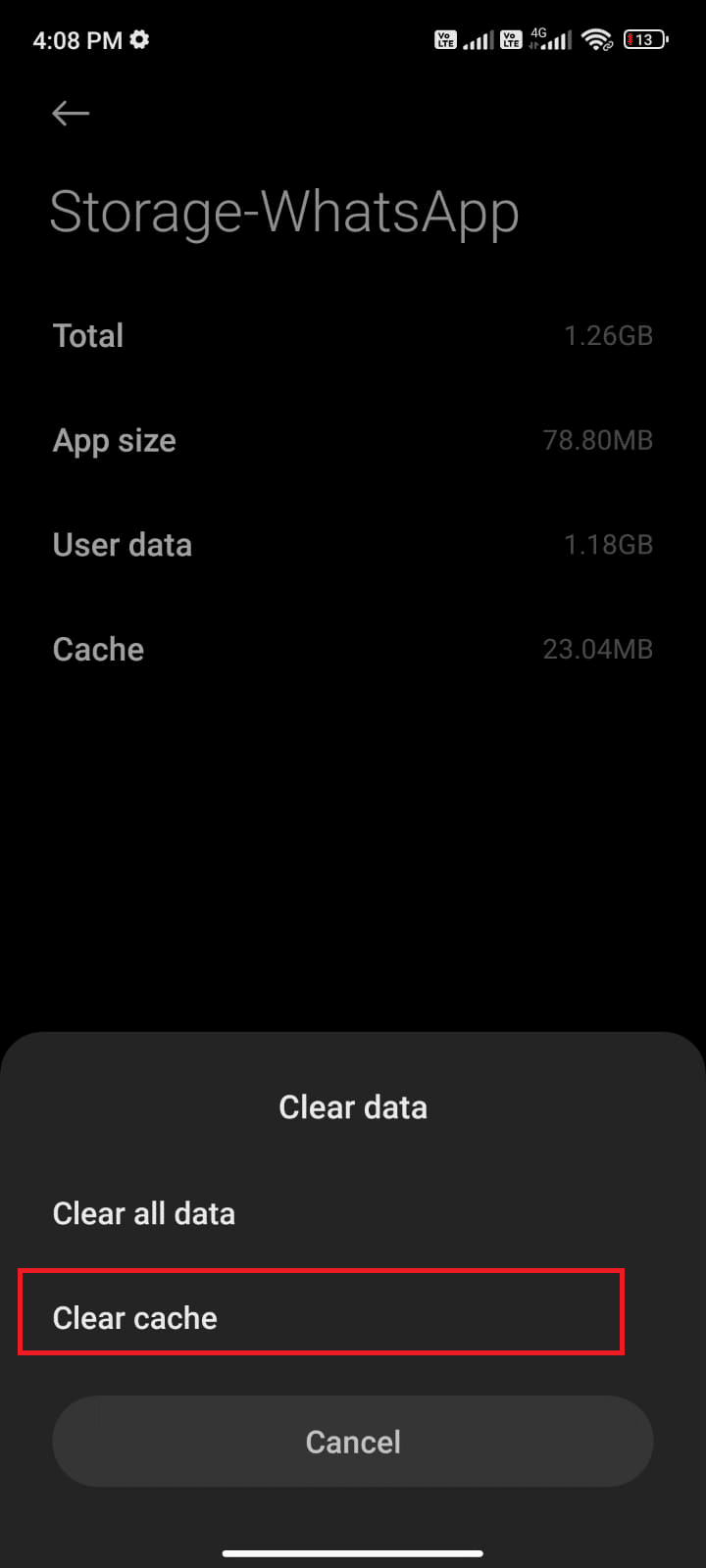
6. Такође можете да додирнете Обриши све податке ако желите да сви подаци буду избрисани у ВхатсАпп-у.
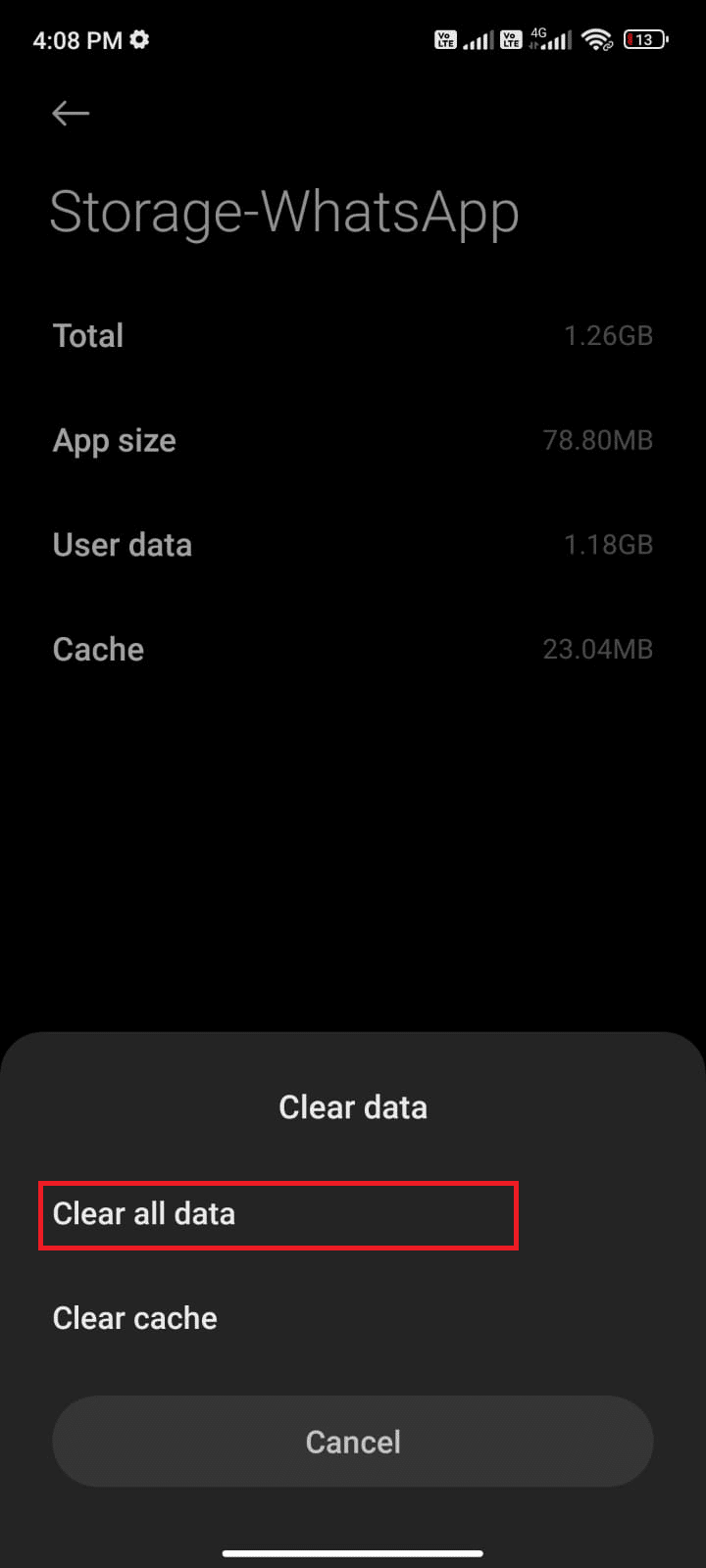
На крају, проверите да ли можете да решите проблем са статусом ВхатсАпп-а који се не учитава.
Метод 10: Обришите ВхатсАпп медије
Осим брисања ВхатсАпп кеша, можете и да обришете медијски садржај из сваког ћаскања ако се чини да је то непотребно. Неколико МБ и ГБ може бити ускладиштено веома дуго и на тај начин успоравају перформансе апликације. Ево неколико упутстава за брисање ВхатсАпп медија.
1. Покрените ВхатсАпп и додирните икону са три тачке у горњем десном углу екрана. Затим додирните Подешавања.
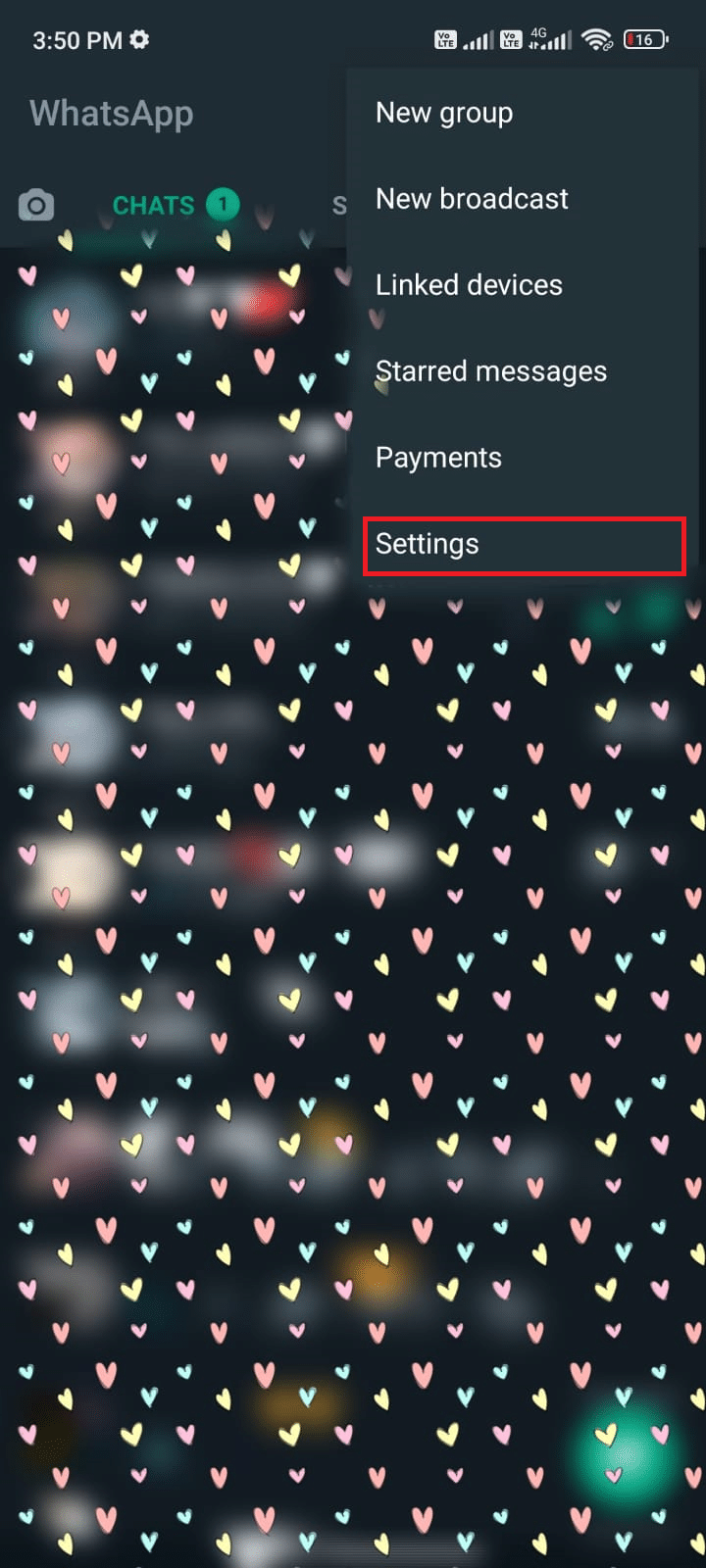
2. Затим додирните Складиштење и подаци као што је приказано.
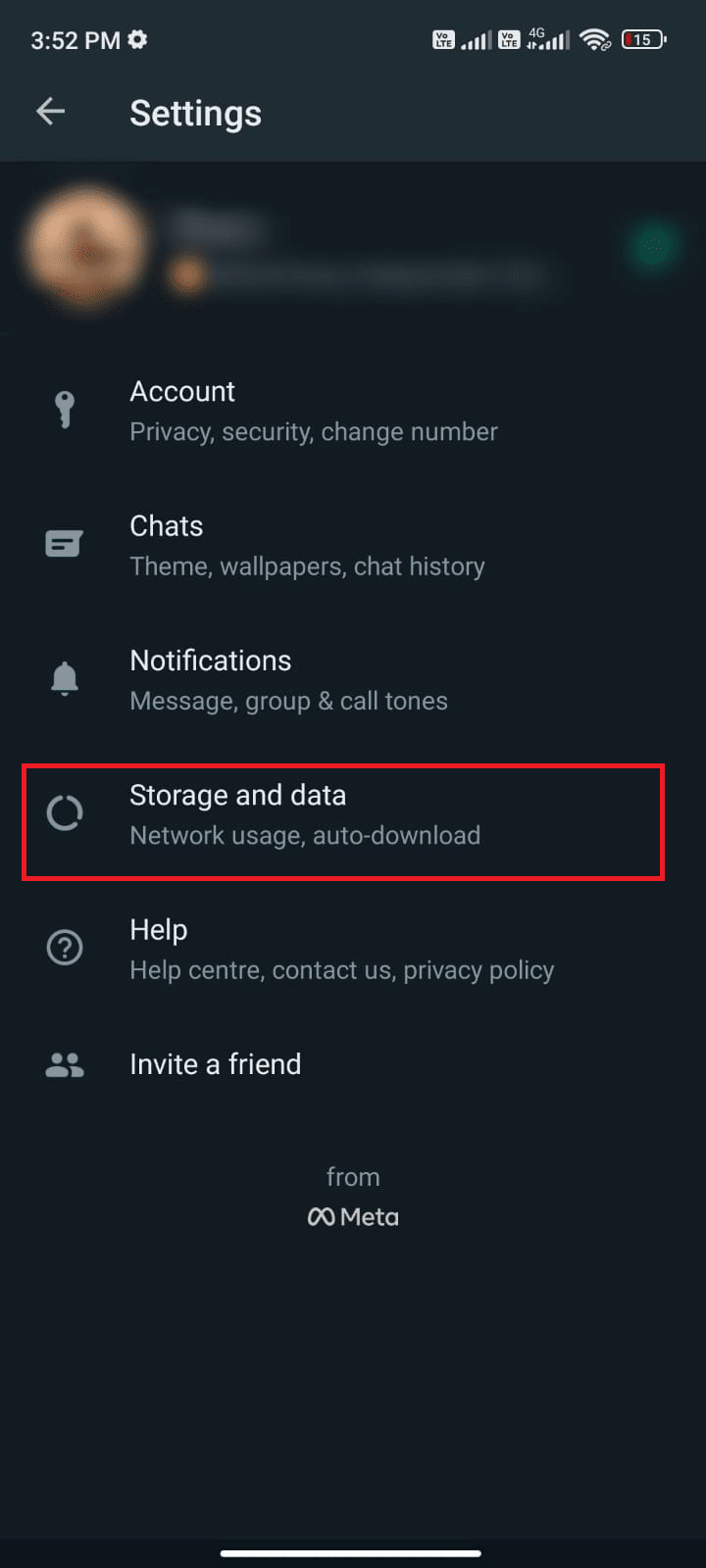
3. Затим додирните Управљај складиштењем као што је приказано.
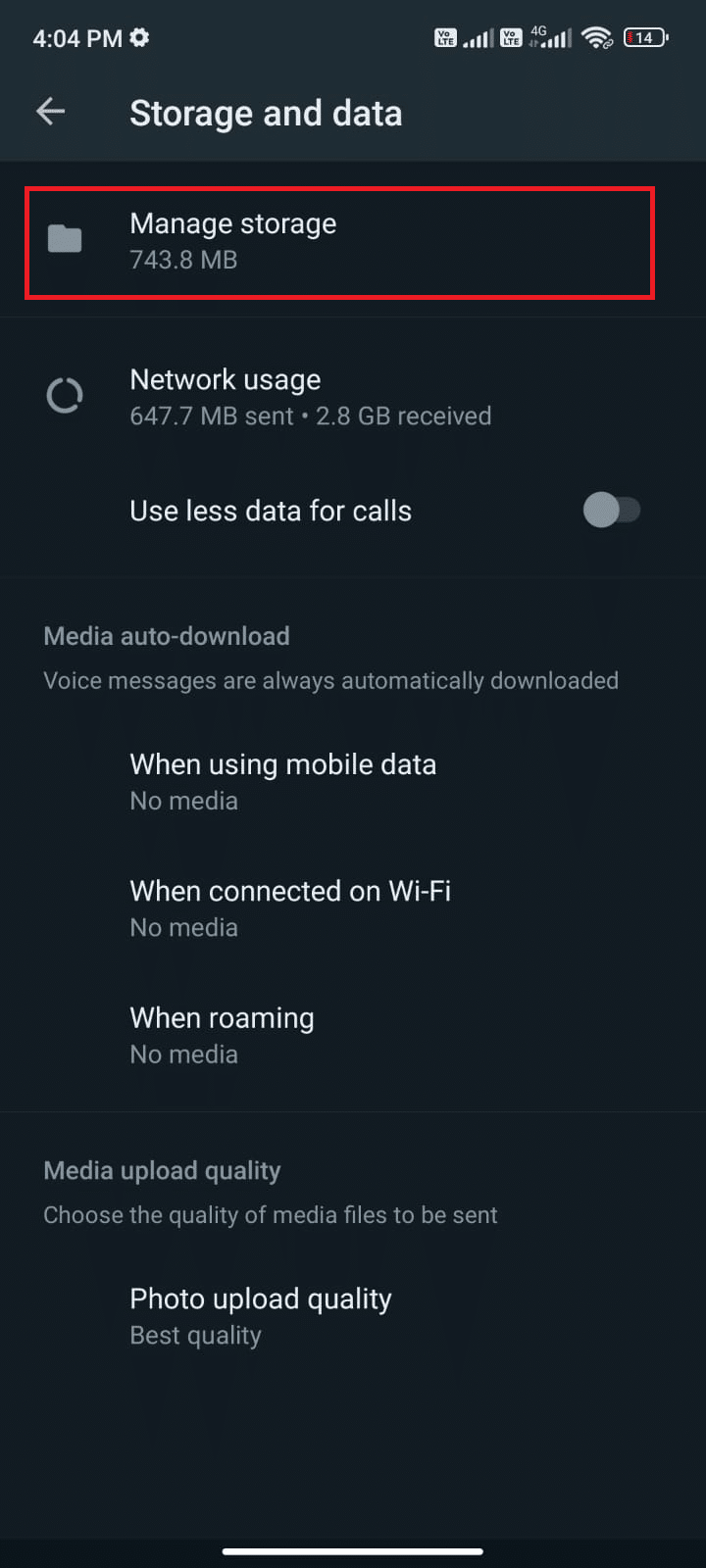
4. Сада додирните свако ћаскање да обришете податке повезане са њим. Такође можете да изаберете ћаскање које има велику вредност за складиштење.
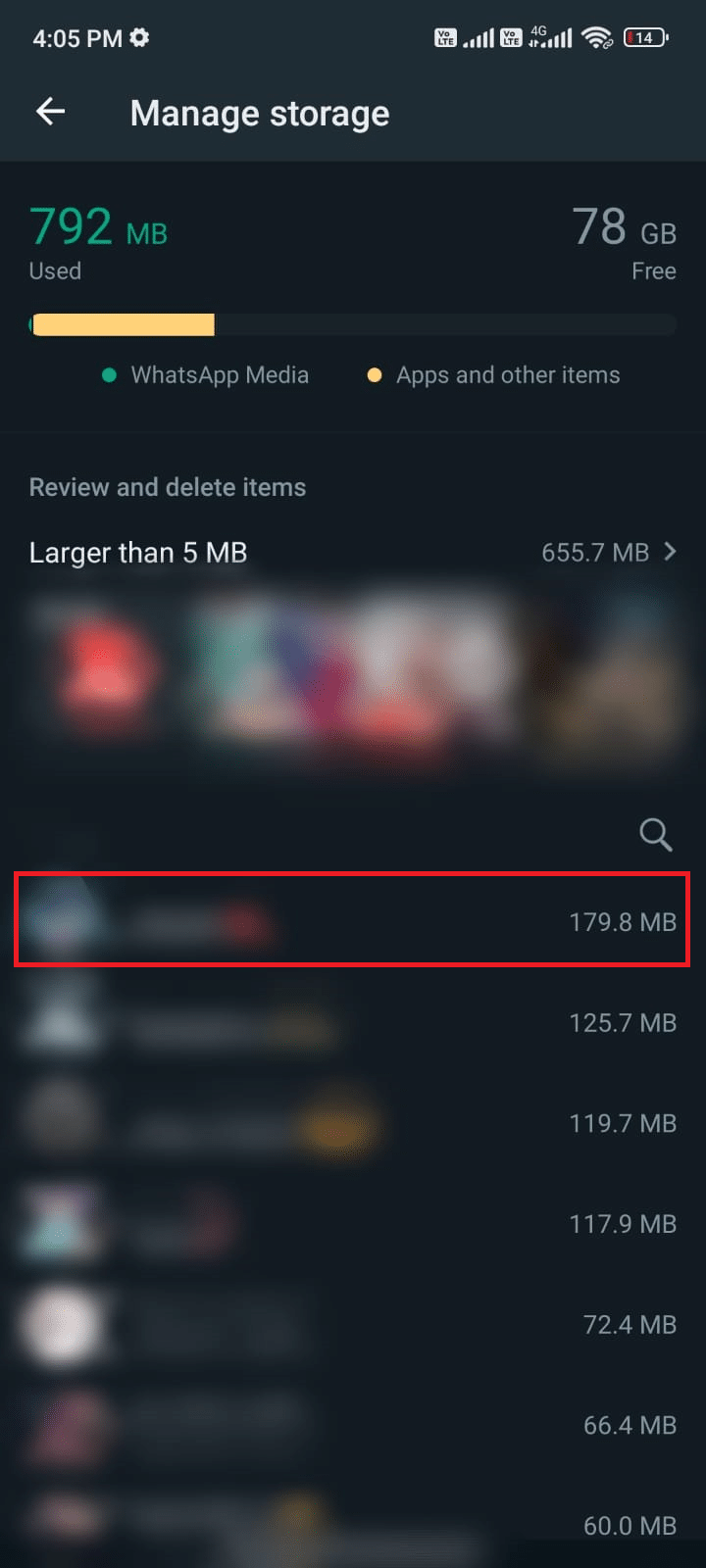
5. Сада додирните поље поред опције Изабери све као што је приказано.
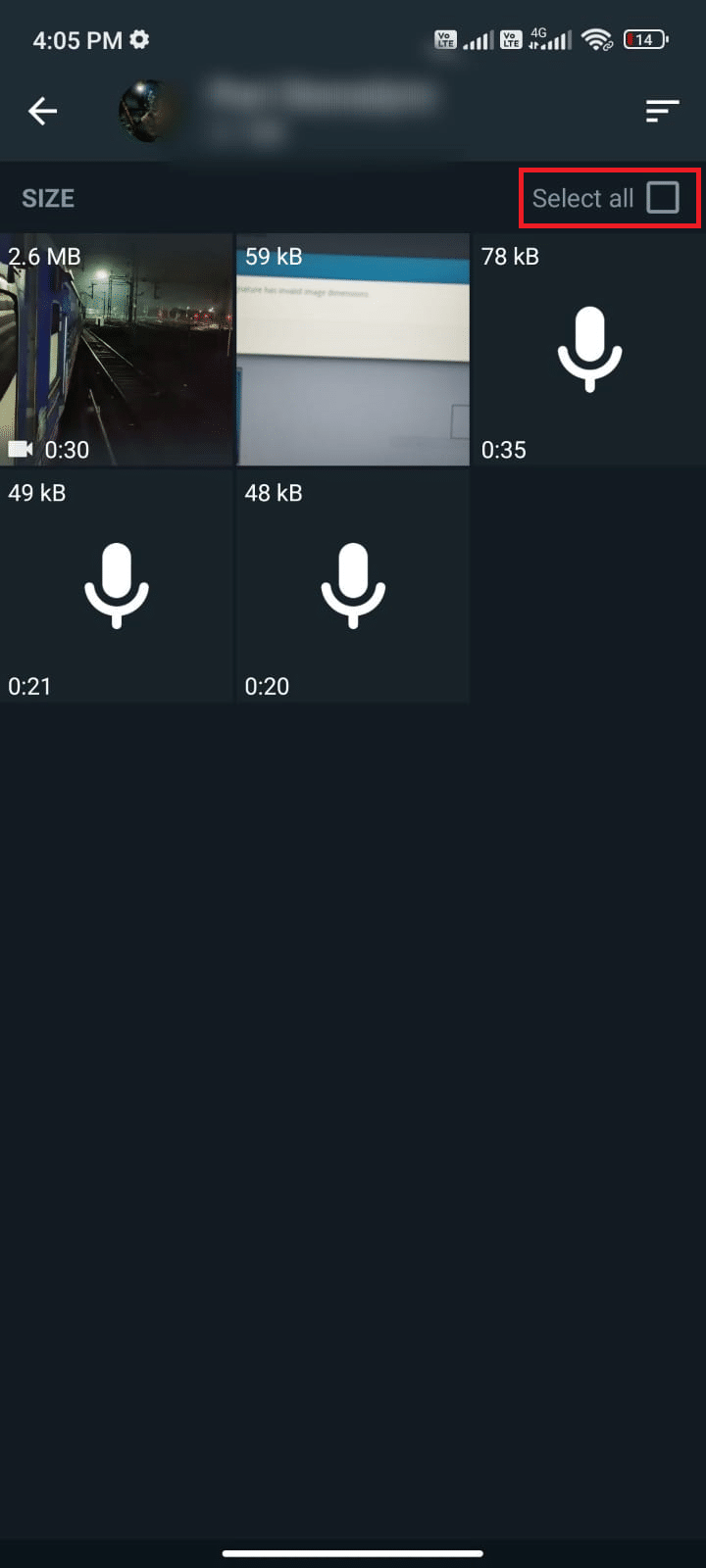
6. Након што одаберете датотеке за брисање, додирните икону Отпад као што је приказано.
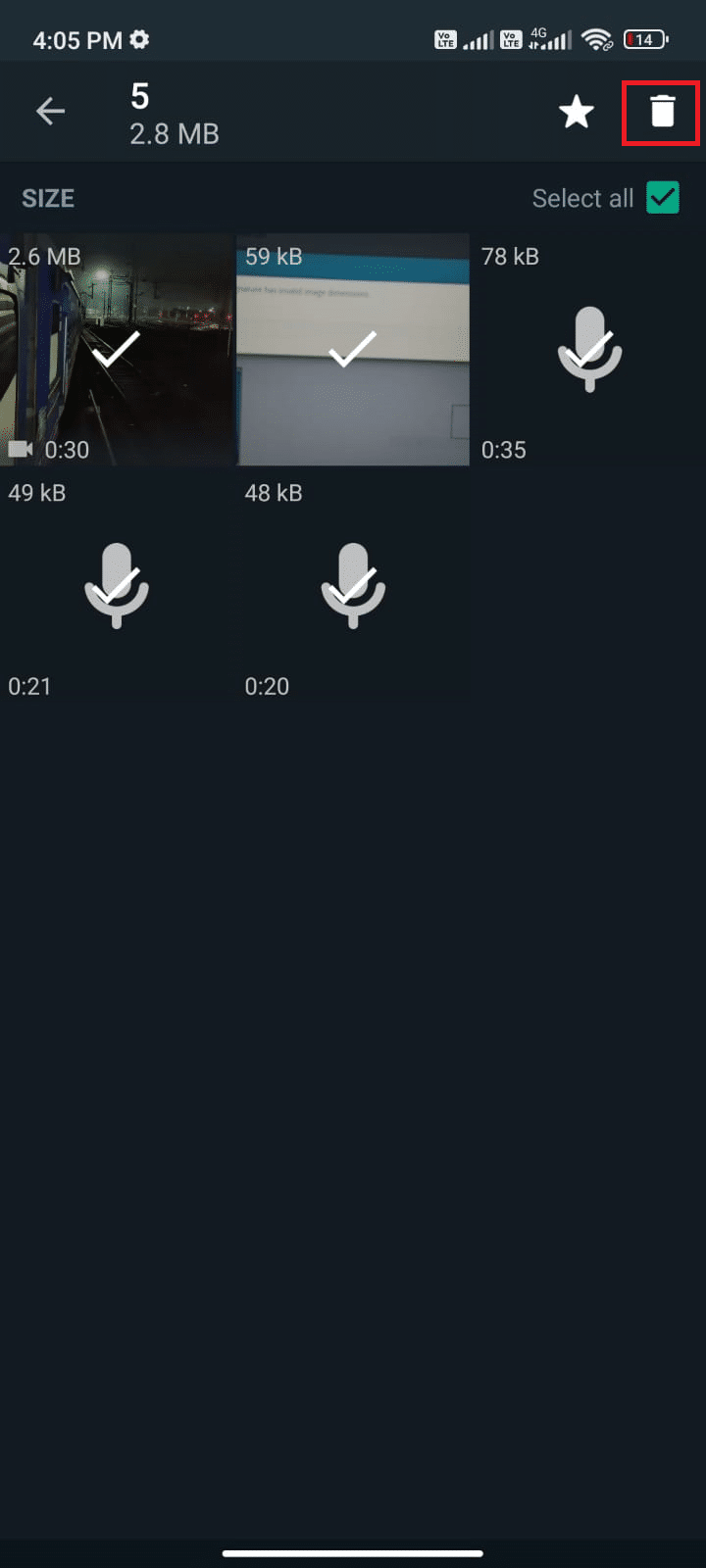
7. Понављајте кораке од 4 до 6 док не обришете све непотребне податке из сваког ћаскања и проверите да ли сте успели да решите проблем са статусом ВхатсАпп-а који се не учитава.
Метод 11: Ажурирајте ВхатсАпп
Покретање застарелих апликација на вашем Андроид-у често доноси неколико сукоба попут Зашто ми се ВхатсАпп статус мог пријатеља не приказује? у питању. Да бисте променили са стране сервера и поправили грешке у апликацији, саветујемо вам да ажурирате апликацију. Дакле, идите према Гоогле Плаи продавници и ажурирајте своју апликацију према упутствима у наставку.
1. Идите на почетни екран и додирните Плаи Сторе.
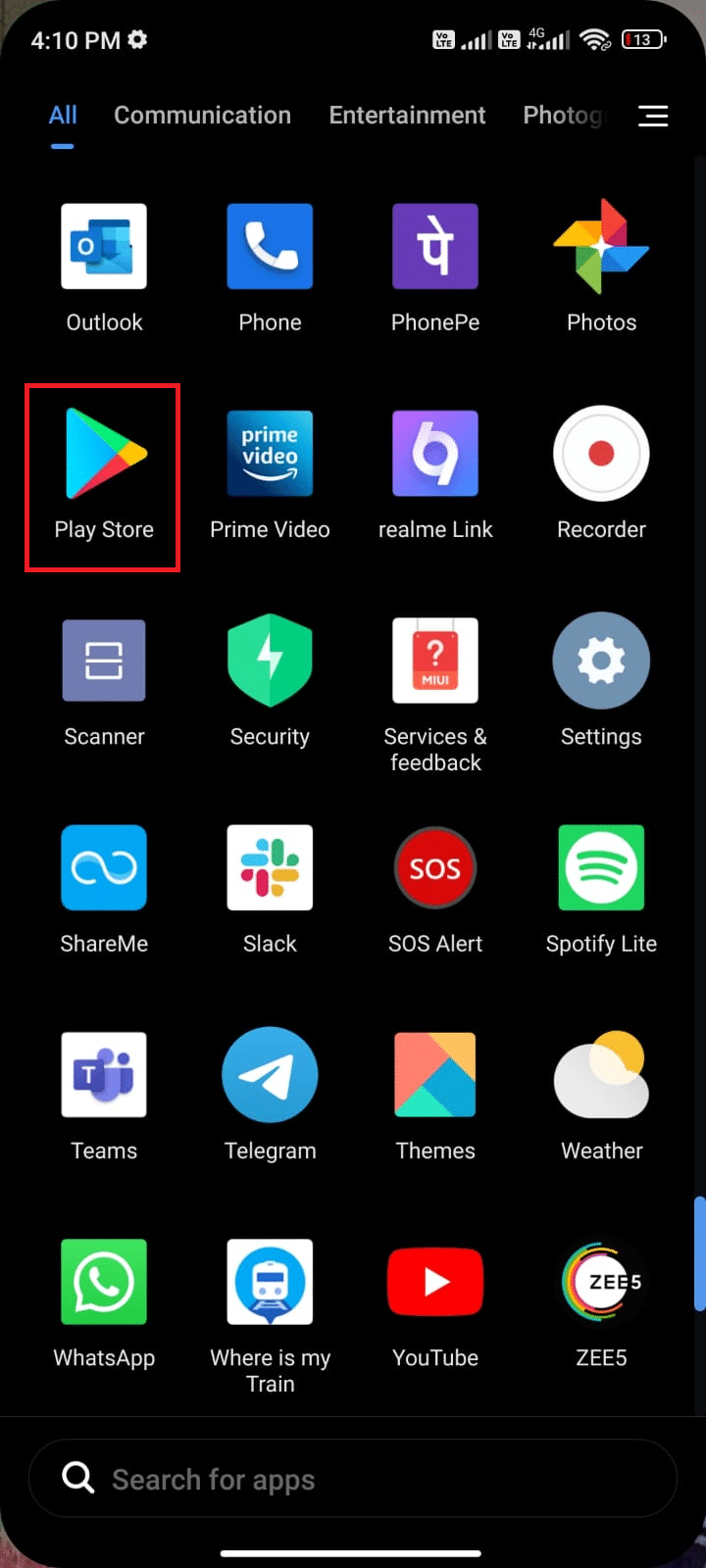
2. Затим претражите ВхатсАпп као што је приказано.
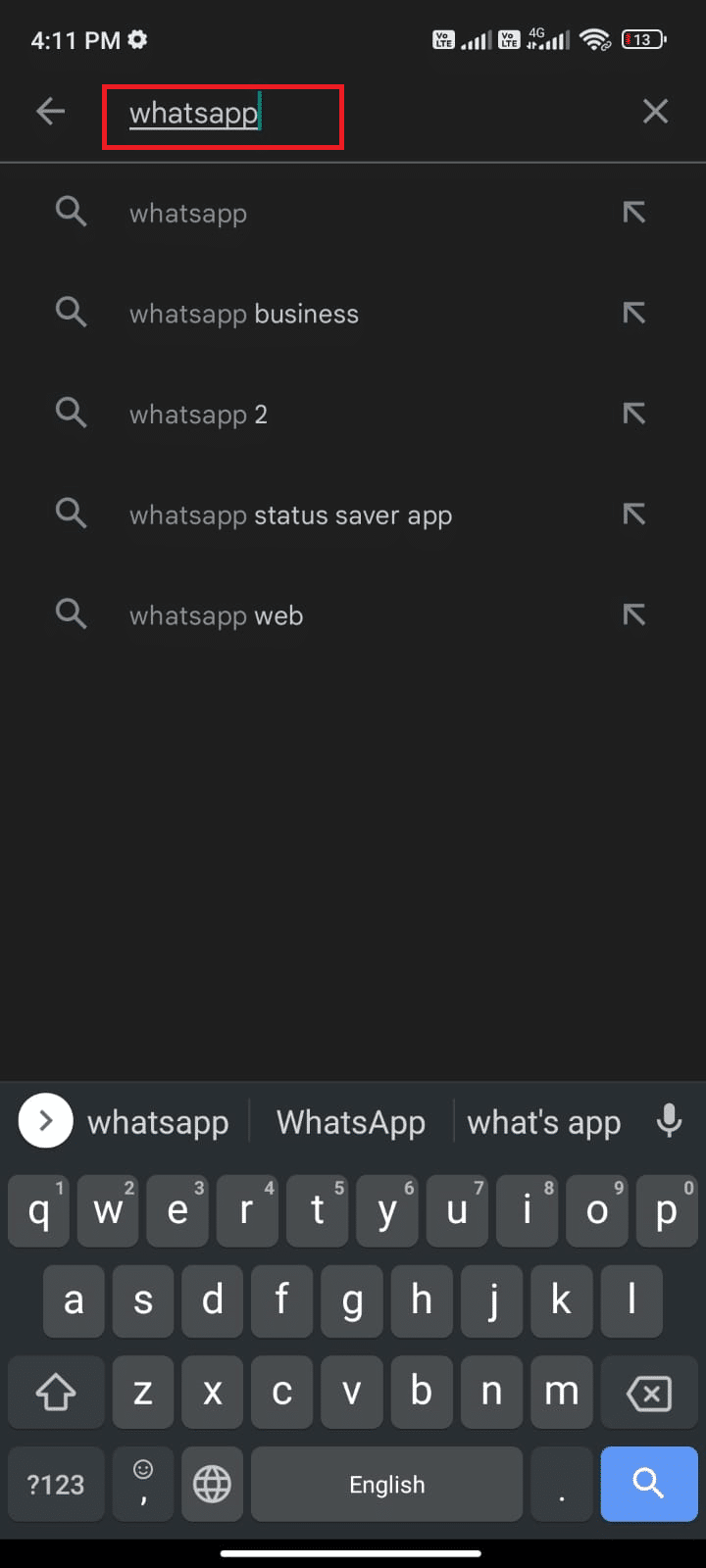
3А. Ако је ажурирање доступно, додирните опцију Ажурирај као што је приказано.
3Б. Ако је ваша апликација већ ажурирана, пређите на следеће методе решавања проблема.
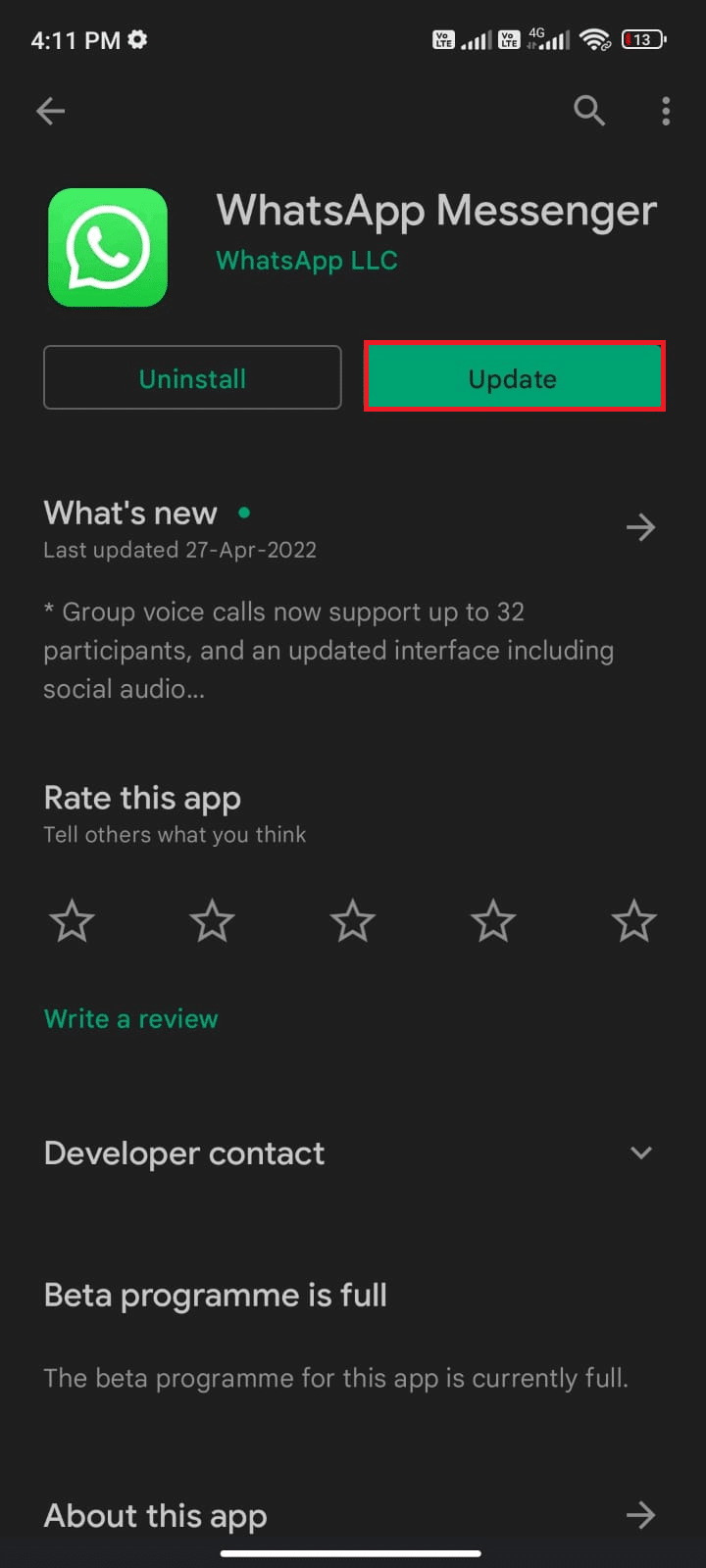
4. Сачекајте док се ваша апликација не ажурира и проверите да ли сте решили да не видите статус проблема са ВхатсАпп-ом.
Метод 12: Поново инсталирајте ВхатсАпп
Ако вам све ове методе за решавање проблема не помогну да решите проблем са статусом ВхатсАпп-а који се не приказује, то значи да проблем није у вашем мобилном уређају. Поновно инсталирање ВхатсАпп-а мора се сматрати заобилазним решењем само као опција која није више доступна. Поновна инсталација ВхатсАпп-а ће избрисати сва ваша ћаскања. Дакле, пре него што деинсталирате апликацију, уверите се да сте направили резервну копију својих података.
Да бисте направили резервну копију и вратили своје ВхатсАпп податке, пратите наш водич Како да пренесете старе ВхатсАпп ћаскање на нови телефон. Када направите резервну копију података, пратите доле наведене кораке да бисте поново инсталирали ВхатсАпп.
1. Идите у Плаи продавницу као и раније и претражите ВхатсАпп.
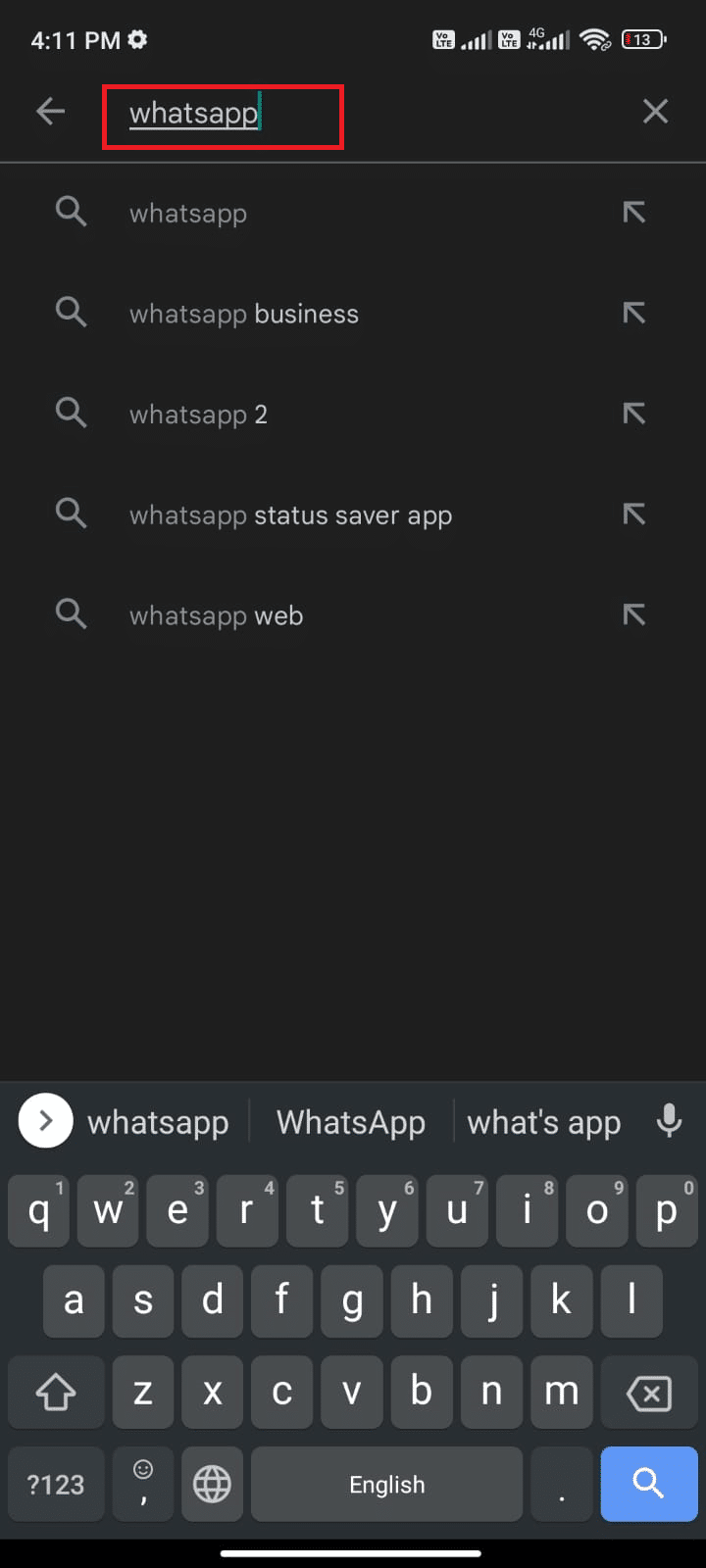
2. Сада додирните Деинсталирај као што је приказано.
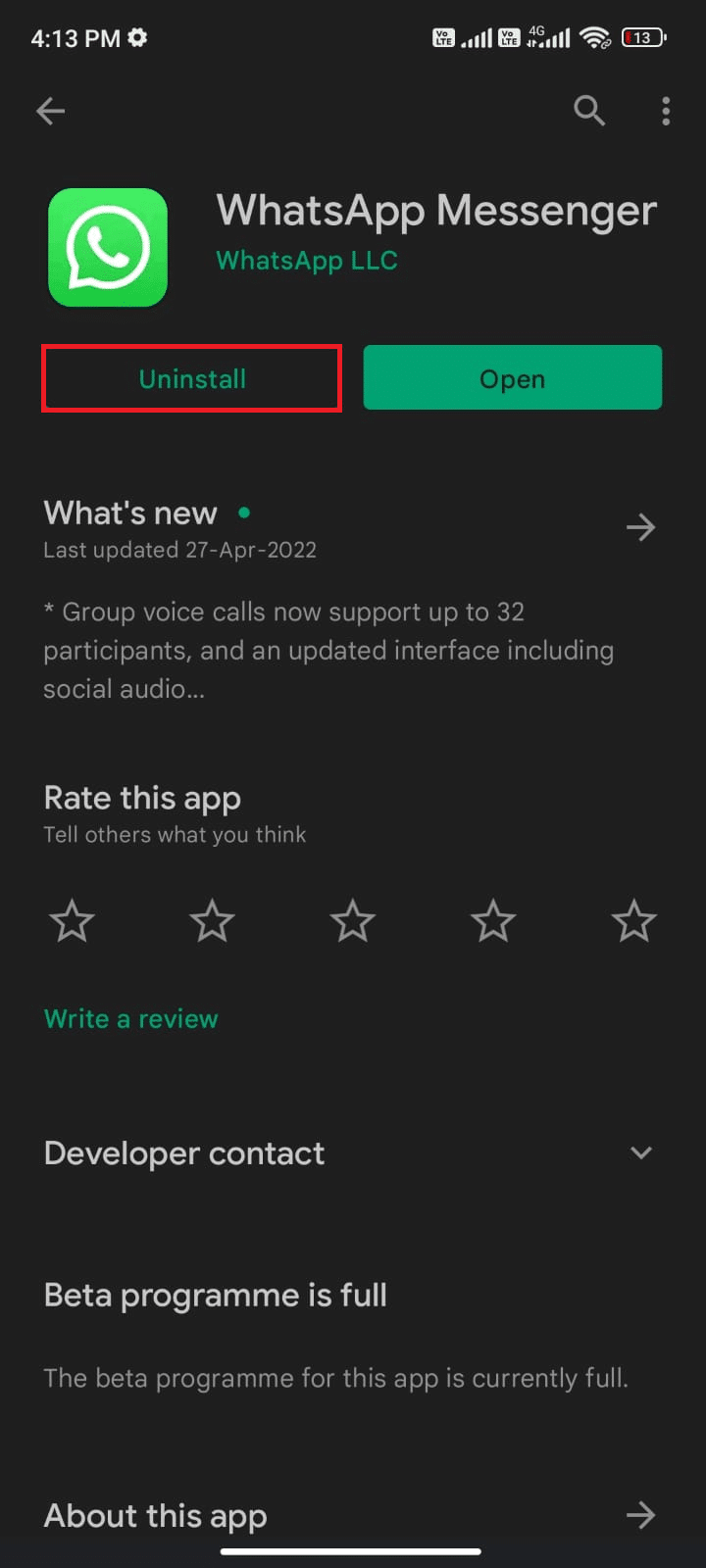
3. Сачекајте док се апликација потпуно не деинсталира са вашег Андроид-а. Затим поново потражите ВхатсАпп и додирните Инсталирај.
4. Када се апликација инсталира на ваш уређај, додирните Отвори као што је приказано.
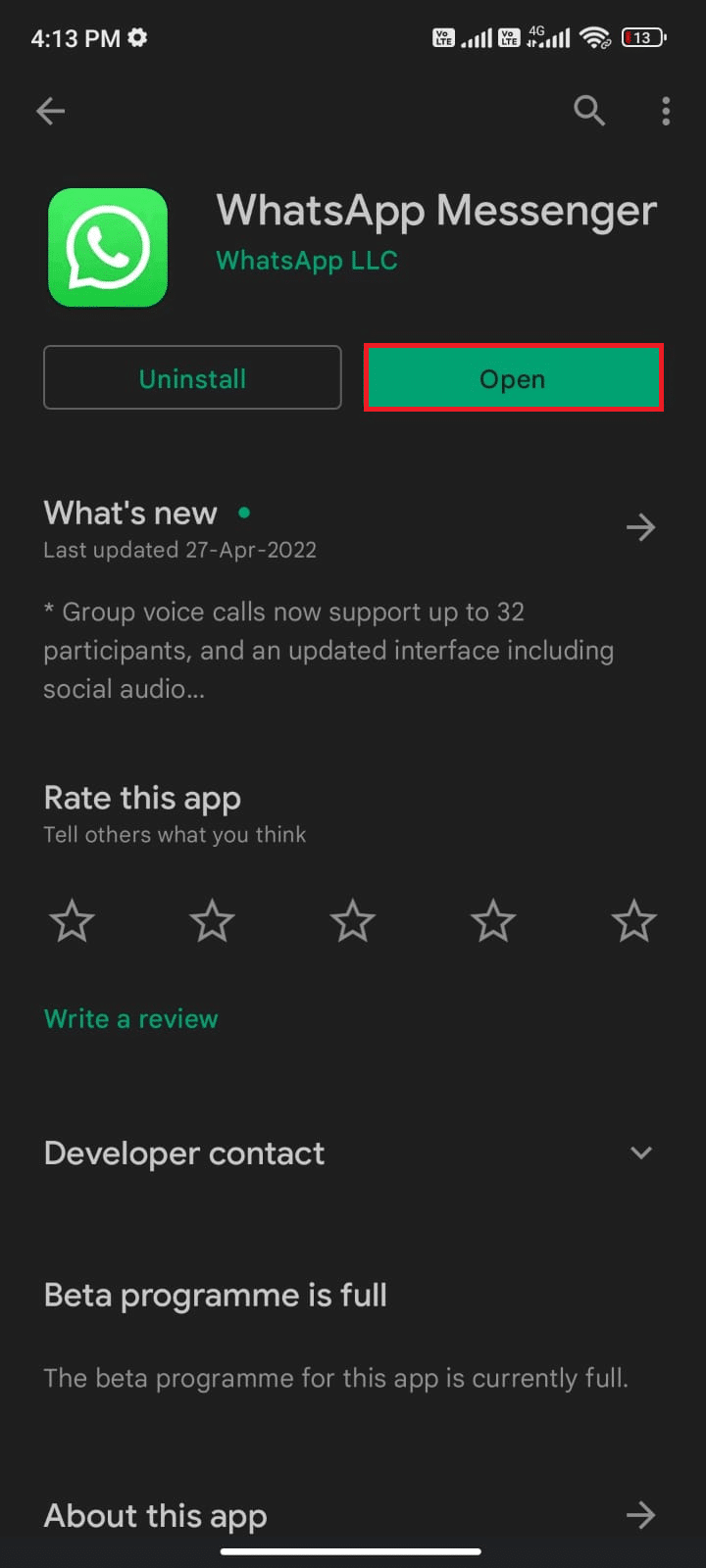
5. На крају, вратите своје податке (ако то желите) и проверите да ли можете да поправите проблем са статусом ВхатсАпп-а који се не приказује.
Метод 13: Контактирајте подршку за ВхатсАпп
Зашто ми се статус ВхатсАпп-а мог пријатеља не приказује чак ни након поновног инсталирања ВхатсАпп-а? Ако је тако, онда дефинитивно морате потражити стручну подршку да бисте решили проблем. У овом случају, морате пријавити свој проблем на ВхатсАпп. На овој веб локацији не можете тражити подршку само за своје личне грешке у ВхатсАпп-у, већ и за свој пословни ВхатсАпп налог.
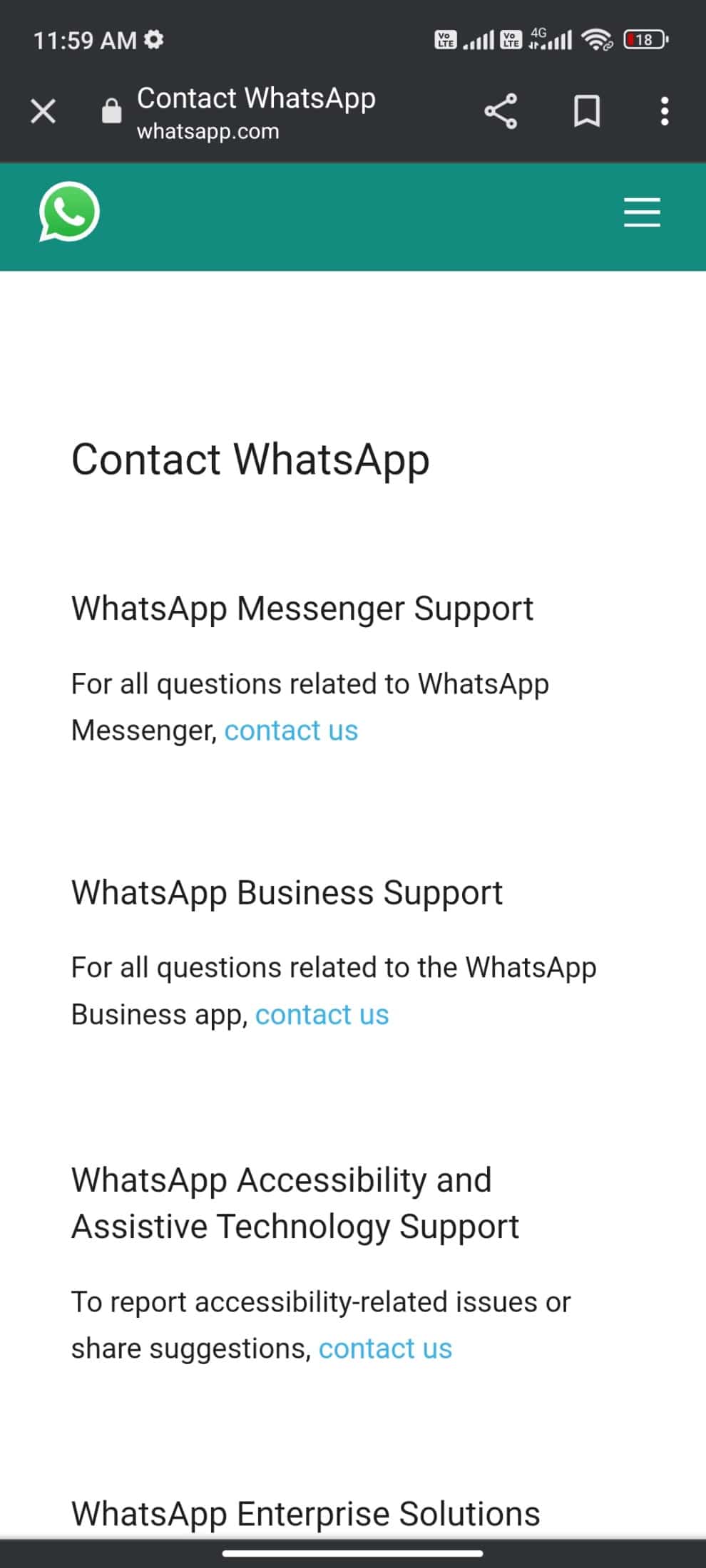
Можете да одбаците свој упит тако што ћете дати неке обавезне детаље као што су број телефона, адреса е-поште, како користите ВхатсАпп (Андроид, иПхоне, веб и Десктоп, КаиОС, друго) и откуцајте свој проблем.
Као следећи корак, ВхатсАпп вам предлаже листу својих чланака према проблему који сте послали. Дакле, у нашем случају, да бисте поправили статус ВхатсАпп-а који не приказује проблеме, можете отићи на страницу са честим питањима за ВхатсАпп и потражити свој проблем. Ипак, ако вам предложени чланци не помогну, можете да поставите питање професионалцима тако што ћете додирнути ПОШАЉИ ПИТАЊЕ.
***
Кад год имате питање, не могу да видим статус пријатеља на ВхатсАпп-у на уму, само проверите са својим пријатељем да ли је он/она сачувао ваш контакт. Ако је ваш контакт сачуван, али се и даље суочавате не можете да видите статус проблема са ВхатсАпп-ом, овај водич за решавање проблема ће решити проблем који статус ВхатсАпп-а не приказује у неколико једноставних корака. Јавите нам коју тему желите следећу да истражите и слободно оставите своје упите у одељку за коментаре.